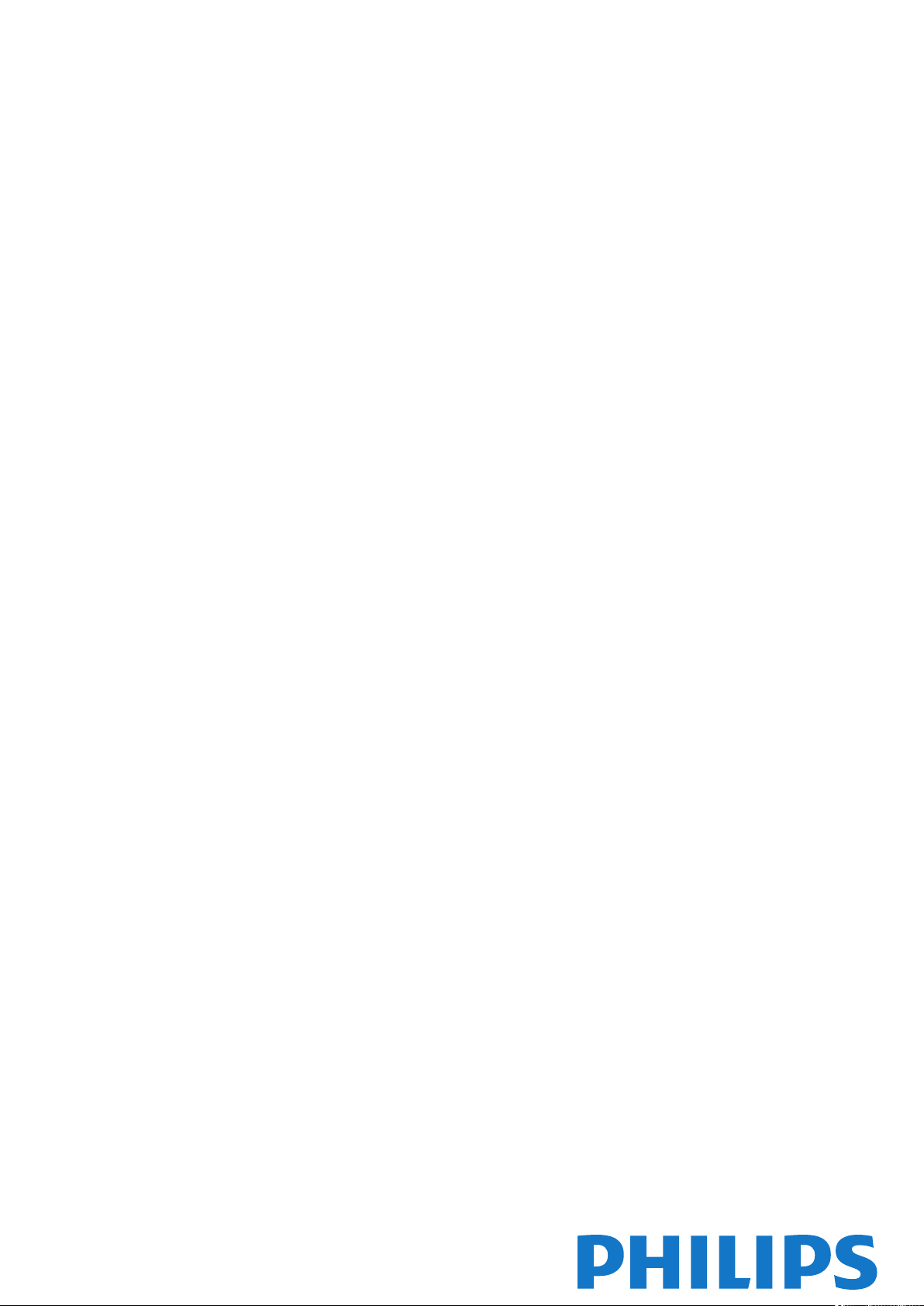
Register your product and get support at LED TV
www.philips.com/welcome
32PFK4009
32PHK4009
40PFK4009
50PFK4009
Vartotojo vadovas

Turinys
1 Jūsų naujasis televizorius 3
1.1 TV pristabdymas ir įrašymas 3
1.2 EasyLink 3
2 Nustatymas 4
2.1 Perskaitykite saugos instrukcijas 4
2.2 Televizoriaus stovas ir tvirtinimas prie sienos 4
2.3 Patarimai dėl vietos parinkimo 4
2.4 Maitinimo laidas 5
2.5 Antenos kabelis 5
2.6 Palydovinė antena 5
3 Jungtys 6
3.1 Prisijungimo patarimai 6
3.2 EasyLink HDMI CEC 7
3.3 Bendroji sąsaja – CAM 8
3.4 Skaitmeninis imtuvas – STB 8
3.5 Palydoviniai imtuvai 9
3.6 Namų kino sistema – NKS 9
3.7 Blu-ray“ leistuvas 10
3.8 DVD leistuvas 11
3.9 Žaidimų kompiuteris 11
3.10 USB standusis diskas 11
3.11 USB atmintinė 12
3.12 Kamera 12
3.13 Kompiuteris 13
3.14 Ausinės 13
4 Įjungimas 14
4.1 Įjungta arba parengties režimas 14
5 Nuotolinis valdymas 15
5.1 Klavišų apžvalga 15
5.2 IR jutiklis 15
5.3 Akumuliatoriai 16
5.4 Valymas 16
6 Televizijos kanalai 17
6.1 TV kanalų žiūrėjimas 17
6.2 Kanalo diegimas 20
7 Palydoviniai kanalai 25
7.1 Palydovinių kanalų žiūrėjimas 25
7.2 Palydovinių kanalų sąrašas 25
7.3 Mėgstamiausi palydoviniai kanalai 25
7.4 Palydovinių kanalų užrakinimas 26
7.5 Palydovų diegimas 27
7.6 Problemos dėl palydovų 29
8 TV gidas 31
8.1 TV gido naudojimas 31
8.2 Įrašai 31
8.3 TV gido informacijos priėmimas 31
10.1 Išsijungimo laikmatis 33
10.2 Laikrodis 33
10.3 Automatinis išjungimas 33
11 Jūsų nuotraukos, vaizdo įrašai ir muzika 34
11.1 Iš USB jungties 34
12 Pause TV 36
12.1 Pause TV 36
13 Įrašymas 37
13.1 Ko jums reikia 37
13.2 Įrašyti programą 37
13.3 Įrašo žiūrėjimas 37
14 Nustatymai 38
14.1 Vaizdas 38
14.2 Žaidimas arba kompiuteris 39
14.3 Formatas ir kraštai 40
14.4 Garsas 40
15 Svarbiausi techniniai duomenys 43
15.1 Aplinkosauga 43
15.2 PxHxxx9 / PxTxxx9 signalo priėmimas 43
15.3 PxKxxx9 signalo priėmimas 44
15.4 Ekranas 44
15.5 Maitinimas 44
15.6 Matmenys ir svoris_4009 44
15.7 Prijungimo galimybė 45
15.8 Daugialypė terpė 45
16 Programinė įranga 47
16.1 Programinės įrangos naujinimas 47
16.2 Programinės įrangos versija 47
16.3 Atviro kodo programinė įranga 47
16.4 Open source license 47
17 Trikčių diagnostika ir šalinimas, pagalba 66
17.1 Trikčių diagnostika ir šalinimas 66
17.2 Registracija 67
17.3 Pagalba 67
17.4 Pagalba internete 67
17.5 Klientų aptarnavimo centras / remontas 67
18 Sauga ir priežiūra 69
18.1 Saugumas 69
18.2 Ekrano priežiūra 70
19 Naudojimo sąlygos, autorių teisės ir licencijos
71
19.1 Naudojimo sąlygos 71
19.2 Autorių teisės ir licencijos 71
Rodyklė 73
9 Šaltiniai 32
9.1 Šaltinių sąrašas 32
9.2 Parengties režimu 32
9.3 EasyLink 32
10 Laikmačiai ir laikrodis 33
2
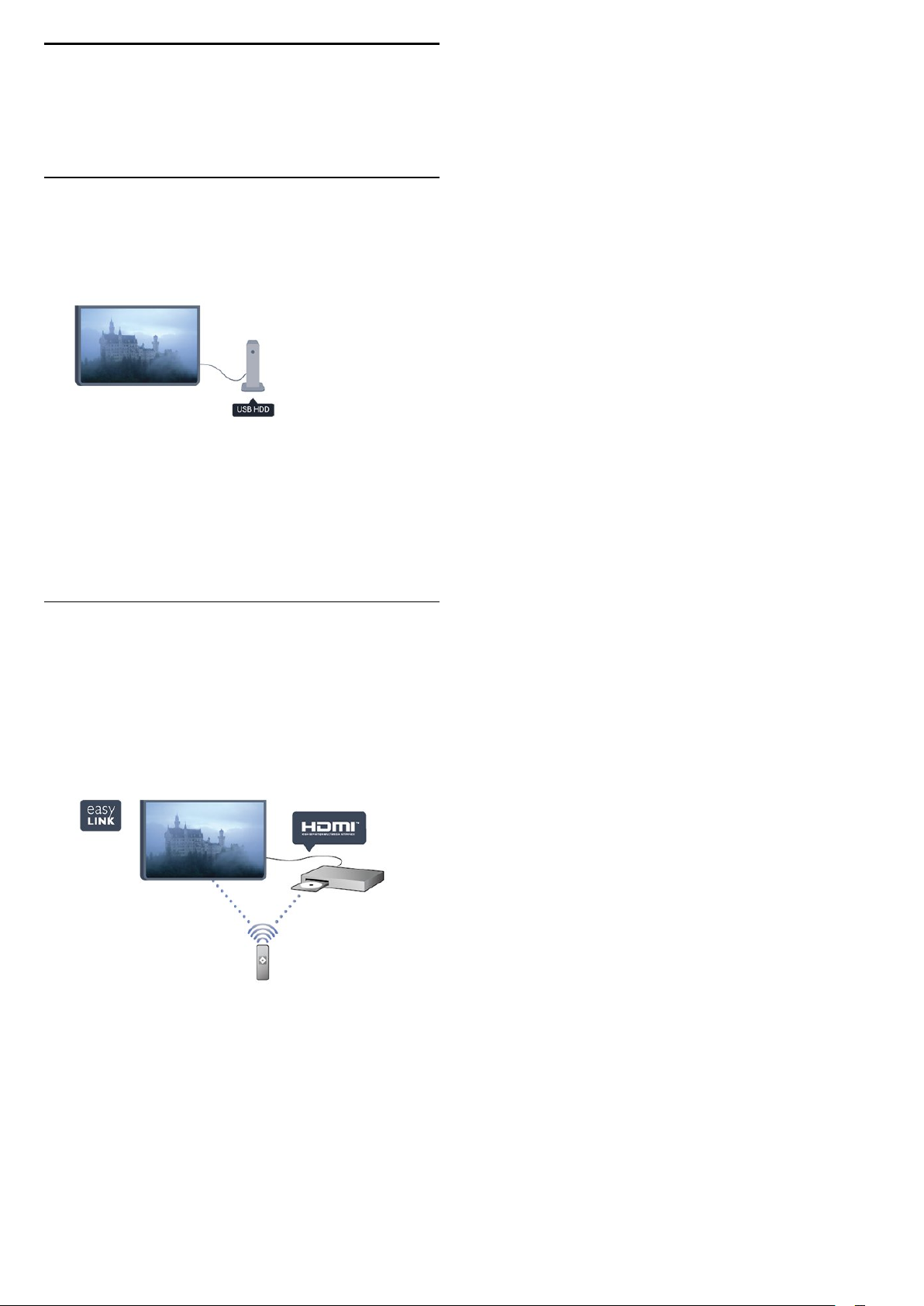
1
Jūsų naujasis
televizorius
1.1
TV pristabdymas ir įrašymas
Prijungę USB standųjį diską galite pristabdyti ir įrašyti transliaciją iš
skaitmeninių televizijos kanalų.
Pristabdykite televizorių ir atsiliepkite į skubų telefono skambutį
arba paprasčiausiai padarykite pertraukėlę rodant sporto
rungtynes, o televizorius įrašys transliaciją į USB standųjį diską.
Galėsite pradėti žiūrėti vėliau.
1.2
EasyLink
Naudodami
pavyzdžiui, „BluRay Disc“ leistuvą, televizoriaus nuotolinio
valdymo pultu.
„EasyLink“ naudoja HDMI CEC ryšiui su prijungtais įrenginiais
palaikyti.
„EasyLink“
galite valdyti prijungtą įrenginį,
3

2
Nustatymas
2.1
Perskaitykite saugos instrukcijas
Perskaitykite saugos instrukcijas prieš naudodami savo televizorių.
turi atlikti kvalifikuotas asmuo. Televizoriaus laikiklis ant sienos
turi atitikti saugos standartus pagal televizoriaus svorį. Be to, prieš
tvirtindami televizorių prie laikiklio perskaitykite saugos
perspėjimus.
„TP Vision Europe B.V.“ neprisiima atsakomybės už netinkamą
tvirtinimą prie sienos arba už nelaimingą atsitikimą ar sužalojimą,
patirtą tvirtinant televizorių prie sienos.
Pagalbos meniu spauskite
2.2
Sauga ir priežiūra
>
Sauga
.
Televizoriaus stovas ir tvirtinimas
prie sienos
Televizoriaus stovas
Televizoriaus stovo montavimo instrukcijas rasite su televizoriumi
gautoje trumpojoje instrukcijoje. Jeigu šią instrukciją pametėte, ją
galite atsisiųsti iš www.philips.com.
Naudodami televizoriaus gaminio tipo numerį raskite ir
atsisiųskite trumpąją instrukciją.
Tvirtinimas prie sienos
Jūsų televizorius parengtas tvirtinti prie VESA standartus
atitinkančio sieninio laikiklio (parduodamas atskirai).
Pirkdami sieninius laikiklius nurodykite toliau pateiktą VESA kodą
. . .
Norėdami gerai pritvirtinti laikiklį, naudokite tokio ilgio varžtus,
kaip parodyta brėžinyje.
Tvirtinimas prie sienos
Jūsų televizorius parengtas tvirtinti prie VESA standartus
atitinkančio sieninio laikiklio (parduodamas atskirai).
Pirkdami sieninius laikiklius nurodykite toliau pateiktą VESA kodą
. . .
Norėdami gerai pritvirtinti laikiklį, naudokite tokio ilgio varžtus,
kaip parodyta brėžinyje.
- 42Pxx5199 - VESA MIS-F 200x200, M6
- 47Pxx5199 - VESA MIS-F 400x400, M6
- 55Pxx5199 - VESA MIS-F 400x400, M6
Atsargiai
Tvirtinant televizorių prie sienos reikia specialių įgūdžių, šį darbą
turi atlikti kvalifikuotas asmuo. Televizoriaus laikiklis ant sienos
turi atitikti saugos standartus pagal televizoriaus svorį. Be to, prieš
tvirtindami televizorių prie laikiklio perskaitykite saugos
perspėjimus.
„TP Vision Europe B.V.“ neprisiima atsakomybės už netinkamą
tvirtinimą prie sienos arba už nelaimingą atsitikimą ar sužalojimą,
patirtą tvirtinant televizorių prie sienos.
- 23Pxx4009 - VESA MIS-F 75x75, M4 (maž. 7,5, daug. 8,5 mm)
- 32Pxx4009 - VESA MIS-F 100x100, M4 (maž. 6,3, daug. 11,7
mm)
- 40Pxx4009 - VESA MIS-F 200x200, M4 (maž. 6,3, daug. 11,7
mm)
- 50Pxx4009 - VESA MIS-F 400x400, M6 (maž. 10, daug. 14
mm)
Atsargiai
Tvirtinant televizorių prie sienos reikia specialių įgūdžių, šį darbą
2.3
Patarimai dėl vietos parinkimo
- Statykite televizorių taip, kad šviesa nekristų tiesiai į ekraną.
- Televizorių statykite iki 15 cm nuo sienos.
- Tinkamiausias atstumas žiūrėti televizorių yra toks, kai atstumas
iki ekrano yra tris kartus didesnis už televizoriaus įstrižainę. Kai
sėdite, akys turi būti viename lygyje su televizoriaus ekrano
centru.
4
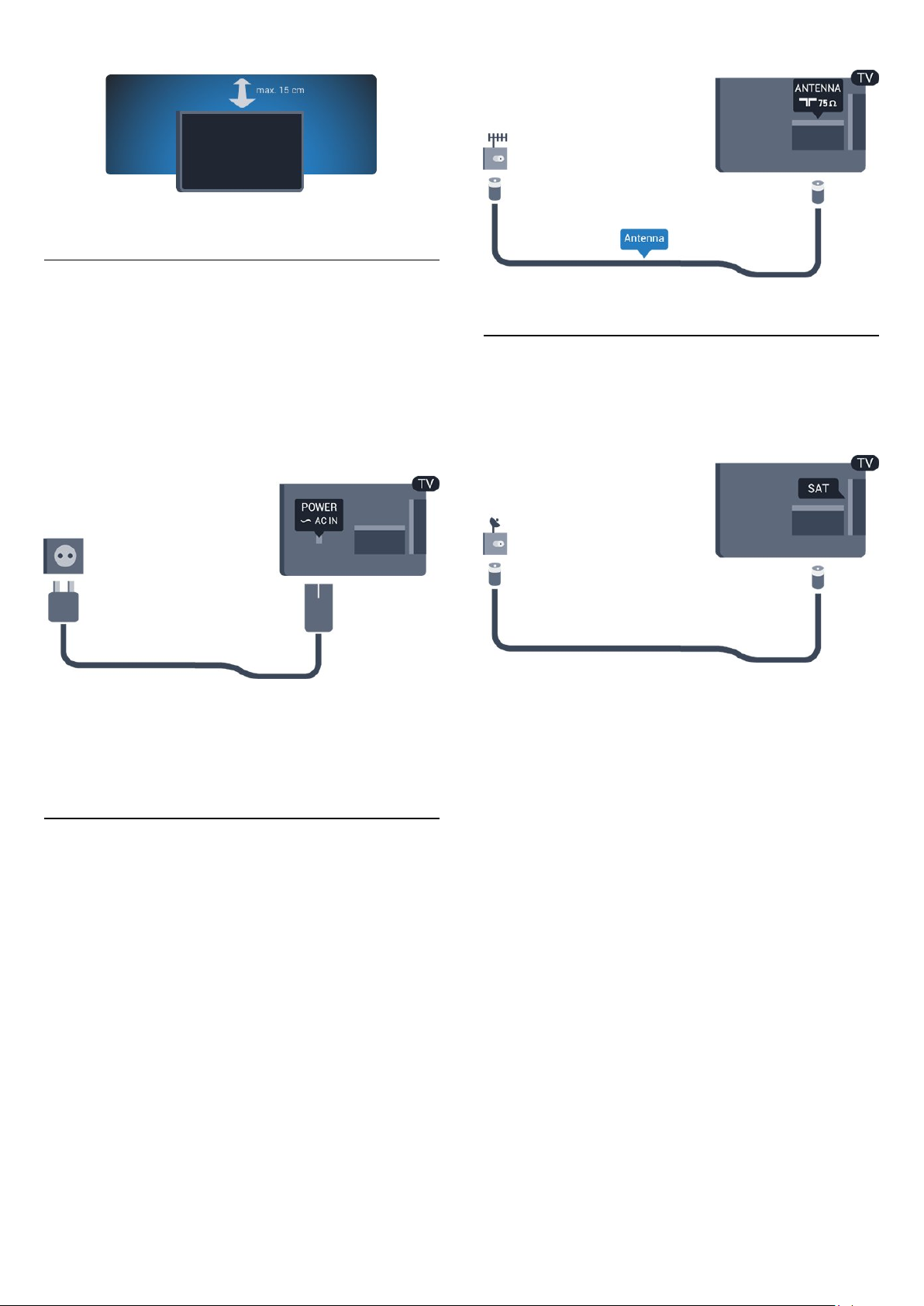
2.4
Maitinimo laidas
- Įjunkite maitinimo laidą į televizoriaus
jungtį, esančią televizoriaus galinėje pusėje.
- Įsitikinkite, kad maitinimo laidas tvirtai įkištas į jungtį.
- Užtikrinkite, kad maitinimo kištukas elektros lizde būtų visada
pasiekiamas.
- Atjungdami maitinimo laidą, visada traukite už kištuko, o ne už
laido.
Nors budėjimo režimu televizorius naudoja labai mažai energijos,
taupydami energiją atjunkite maitinimo laidą, jei ilgą laiką
nenaudojate televizoriaus.
POWER
(maitinimo)
2.6
Palydovinė antena
Prijunkite F tipo palydovinę jungtį prie palydovinės antenos lizdo
, esančio televizoriaus galinėje pusėje.
SAT
2.5
Antenos kabelis
Įkiškite antenos kištuką iki galo į
televizoriaus galinėje pusėje.
Galite prijungti savo anteną arba antenos signalą iš kolektyvinės
antenos sistemos. Naudokite IEC koaksialinę 75 omų RD
antenos jungtį.
Naudokite šią antenos jungtį DVB-T ir DVB-C įvesties signalams.
ANTENOS
lizdą, esantį
5

3
Jungtys
3.1
Prisijungimo patarimai
Jungiamumo vedlys
Įrenginį prie televizoriaus visada junkite pasitelkdami geriausios
kokybės ryšį ar jungtį. Be to, naudokite geros kokybės laidus, kad
būtų užtikrintas
geras vaizdo ir garso perdavimas.
EasyLink HDMI CEC
Jeigu jūsų įrenginiai yra sujungti HDMI jungtimi ir turi „EasyLink“
funkciją, galite juos valdyti televizoriaus nuotolinio valdymo pultu.
Televizoriuje ir prijungtame įrenginyje turi būti įjungtas „EasyLink“
HDMI CEC.
DVI į HDMI
Jei prie televizoriaus reikia prijungti keletą įrenginių,
peržiūrėkite „Philips“ televizoriaus prijungimo vadovą. Jame
pateikiama informacijos, kaip prijungti ir kokius laidus naudoti.
Apsilankykite adresu
www.connectivityguide.philips.com
Antena
Jeigu turite televizijos priedėlį (skaitmeninį imtuvą) arba įrašymo
įrenginį, prijunkite antenos laidą taip, kad antenos signalas
pirmiausia eitų per skaitmeninį imtuvą ir (ar) įrašymo įrenginį
prieš patekdamas į televizorių. Taip antena ir skaitmeninis
imtuvas gali siųsti papildomus kanalus į įrašymo įrenginį, kad jie
būtų įrašyti.
Jei jūsų įrenginyje yra tik DVI jungtis, naudokite DVI į HDMI
adapterį. Naudokite vieną iš HDMI jungčių ir prijunkite garso K/D
laidą (3,5 mm minikištukas) prie televizoriaus galinėje pusėje
esančio garso įvado garsui.
Apsauga nuo kopijavimo
DVI ir HDMI laidai palaiko HDCP (plačiajuosčio ryšio
skaitmeninio turinio apsaugą). HDCP yra apsaugos nuo
kopijavimo signalas, kuris neleidžia kopijuoti turinio iš DVD arba
„Blu-ray“ disko. Taip pat ši funkcija vadinama DRM (skaitmeniniu
teisių valdymu).
HDMI ARC
Televizoriaus HDMI 1 jungtyje yra HDMI ARC (garso grįžties
kanalas). Jei įrenginyje, pavyzdžiui, namų kino sistemoje (NKS),
taip pat yra HDMI ARC jungtis, sujunkite ją su šio televizoriaus
HDMI 1 jungtimi. Naudojant HDMI ARC jungtį nebereikia jungti
papildomo garso laido, kuriuo televizoriaus vaizdo garsas
siunčiamas į NKS. HDMI ARC jungtis perduoda abu signalus.
Jei HDMI jungtyse norite išjungti ARC funkciją,
spauskite , pasirinkite
nustatymai
ARC
>
Garsas
.
Sąranka
>
ir spauskite OK. Pasirinkite
Papildomi nustatymai
>
HDMI 1 -
TV
HDMI
HDMI CEC
HDMI jungtis užtikrina geriausią vaizdo ir garso kokybę. Vienu
HDMI laidu perduodami vaizdo ir garso signalai. Naudokite
HDMI laidą didelės raiškos (HD) arba „Full HD“ (UHD)
televizijos signalams. Geriausia signalo perdavimo kokybė
pasiekiama naudojant didelės spartos HDMI laidą, kuris nėra
ilgesnis nei 5 m.
„Scart“
SCART yra geros kokybės jungtis. SCART jungtį galima naudoti
CVBS ir RGB vaizdo signalams, bet jos negalima naudoti didelės
raiškos (HD) televizijos signalams. SCART jungtis kartu perduoda
vaizdo ir garso signalus.
Įrenginiui prijungti naudokite SCART adapterio laidą.
6
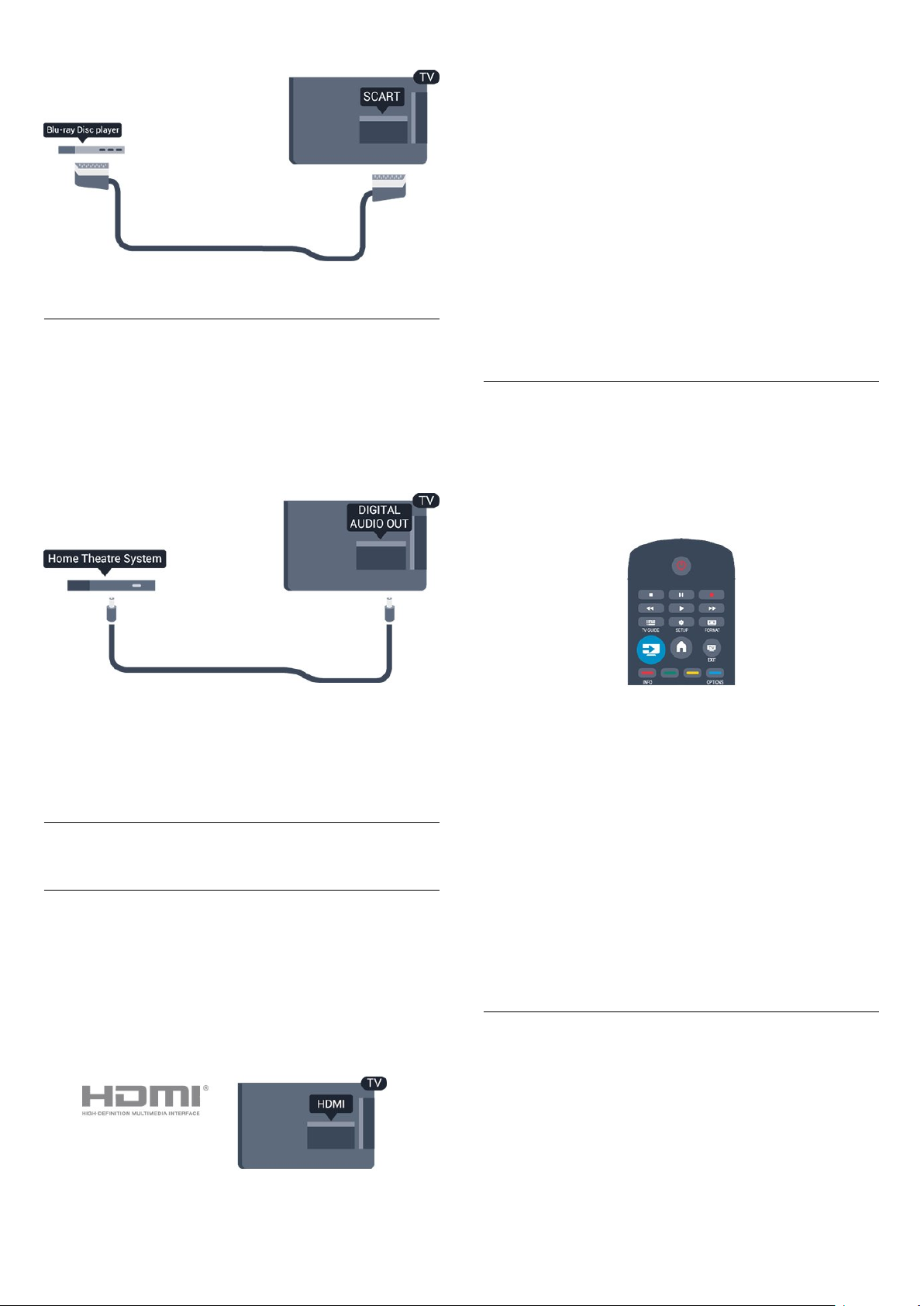
„EasyLink“ sąranka
Televizorius pristatomas su įjungtu „EasyLink“. Patikrinkite, ar visi
HDMI-CEC nustatymai tinkamai nustatyti prijungtuose „EasyLink“
įrenginiuose. „EasyLink“ gali tinkamai neveikti su kitų prekių
ženklų įrenginiais.
Garso išvestis – optinė
Optinė garso išvestis yra aukštos kokybės garso jungtis. Ši optinė
jungtis gali perduoti 5.1 garso kanalus. Jeigu jūsų įrenginyje,
paprastai namų kino sistemoje (NKS), nėra HDMI ARC jungties,
galite prijungti šią jungtį prie NKS garso įvesties – optinės
jungties. Optine garso išvesties jungtimi garsas bus perduodamas
iš televizoriaus į NKS.
HDMI CEC kitų gamintojų įrenginiuose
HDMI CEC funkcija įvairių modelių įrenginiuose vadinasi
skirtingai, pavyzdžiui, „Anynet“, „Aquos Link“, „Bravia Theatre
Sync“, „Kuro Link“, „Simplink“ ir „Viera Link“. Ne visų modelių
įrenginiai yra visiškai suderinami su „EasyLink“.
Atitinkami kitų prekės ženklų HDMI CEC pavadinimai yra jų
atitinkamų turėtojų nuosavybė.
Valdykite įrenginius
Norėdami valdyti prie HDMI prijungtą įrenginį ir nustatyti
naudodami „EasyLink“, pasirinkite įrenginį (arba jo operaciją)
televizoriaus jungčių sąraše. Spauskite
prie HDMI prijungtą įrenginį ir spauskite OK.
SOURCES
, pasirinkite
Galite nustatyti garso išvesties signalo tipą, atitinkantį jūsų namų
kino sistemos garso galimybes.
Jeigu garsas neatitinka vaizdo ekrane, galite reguliuoti garso ir
vaizdo sinchronizavimą.
3.2
EasyLink HDMI CEC
EasyLink
Naudodami „EasyLink“ galite valdyti prijungtą įrenginį
televizoriaus nuotolinio valdymo pultu. „EasyLink“ naudoja HDMI
CEC (angl. „Consumer Electronics Control“ – plataus vartojimo
elektronikos valdymas) ryšiui su prijungtais įrenginiais palaikyti.
Įrenginiai turi palaikyti HDMI CEC ir turi būti prijungti HDMI
jungtimi.
Kai įrenginys pasirinktas, televizoriaus nuotolinio valdymo pultu
galite valdyti įrenginį. Tačiau mygtukų ir
kurių kitų televizoriaus mygtukų komandos nėra persiunčiamos į
įrenginį.
Jeigu jums reikalingo mygtuko nėra televizoriaus nuotolinio
valdymo pulte, galite pasirinkti jį iš parinkčių meniu.
Spauskite
Ekrane pasirinkite jums reikalingą įrenginio mygtuką ir
spauskite OK.
Kai kurių specialių įrenginio mygtukų gali nebūti valdiklių meniu.
Pastaba: į TV nuotolinio valdymo pulto komandas reaguos tik
įrenginiai, palaikantys
OPTIONS
ir pasirinkite
„EasyLink“ nuotolinio valdymo
Valdikliai
OPTIONS
meniu juostoje.
bei kai
funkciją.
EasyLink nuostatos
Visos naujo televizoriaus „EasyLink“ nuostatos įjungtos. Galite
atskirai išjungti bet kurią „EasyLink“ nuostatą.
EasyLink
Jei norite išjungti „EasyLink“:
1. Spauskite , pasirinkite
7
Sąranka
ir spauskite OK.
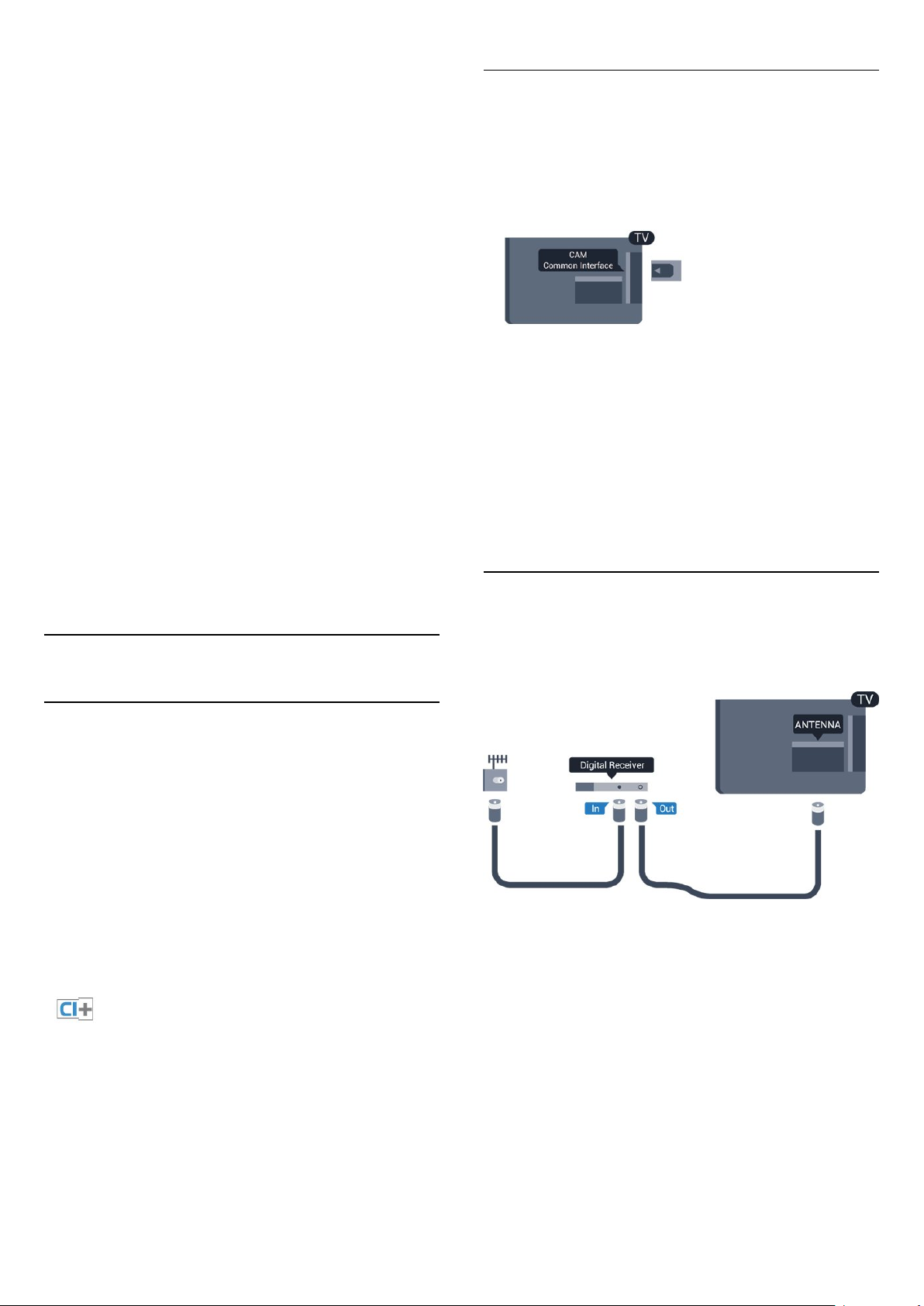
2. Pasirinkite
nustatymai
3. Pasirinkite
4. Pasirinkite
5. Jei reikia, spauskite kelis kartus, kol uždarysite meniu.
„EasyLink“ nuotolinis valdymas
Jeigu norite, kad įrenginiai būtų susieti, bet nenorite jų valdyti
televizoriaus nuotolinio valdymo pultu, galite atskirai išjungti
„EasyLink“ nuotolinį valdymą.
TV nuotolinio valdymo pultu galite valdyti keletą su HDMI-CEC
suderinamų įrenginių.
TV nustatymai
>
„EasyLink“
EasyLink
Išjungta
>
Bendrieji
.
.
ir spauskite OK.
CAM
CAM modulio prijungimas
Prieš prijungdami CAM išjunkite televizorių.
Apžiūrėkite CAM ir raskite tinkamą įdėjimo būdą. Netinkamai
dedant galima sugadinti CAM ir televizorių.
„EasyLink“ nustatymų meniu pasirinkite
valdymas
Greitasis paleidimas
Paleidus su HDMI-CEC suderinamą įrenginį, parengties režimu
veikusiame TV įjungiamas reikiamas šaltinis.
Greitasis budėjimo režimas
Kai TV nuotolinio valdymo pulte paspaudžiate , TV ir visi su
HDMI-CEC suderinami įrenginiai perjungiami į parengties režimą.
Sistemos garso valdymas
Jei prijungiate su HDMI-CEC suderinamą įrenginį, kuriame
sumontuoti per HDMI ARC prijungti garsiakalbiai, TV garso
galėsite klausyti per šiuos, o ne TV garsiakalbius.
3.3
ir
Išjungti
.
„EasyLink“ nuotolinis
Bendroji sąsaja – CAM
CI+
Šis televizorius yra paruoštas CI+ sąlyginei prieigai.
CAM kortelę įstatykite į televizoriaus bendrosios sąsajos lizdą.
Atsargiai įkiškite CAM kortelę į lizdą iki galo taip, kad jos priekinė
dalis būtų atsukta į jus.
Palikite kortelę lizde visam laikui
Gali užtrukti kelias minutes, kol CAM bus suaktyvintas. Išėmus
CAM, transliavimo paslauga televizoriuje bus išjungta.
Jeigu CAM yra įstatyta ir abonementinis mokestis sumokėtas
(prijungimo būdai gali būti skirtingi), galite žiūrėti televizijos
transliacijas. Įstatyta CAM skirta tik jūsų televizoriui.
3.4
Skaitmeninis imtuvas – STB
Naudokite 2 antenos laidus jungdami anteną prie televizijos
priedėlio (skaitmeninio imtuvo) ir televizoriaus.
Su CI+ galite žiūrėti aukštos kokybės HD programas, tokias kaip
filmai ir sporto laidos, siūlomas skaitmeninės televizijos
transliuotojų jūsų regione. Šias programas užkoduoja televizijos
transliuotojas, o iškoduoja apmokėtas CI+ modulis.
Skaitmeninės televizijos transliuotojai pateikia šį CI+ modulį
(sąlyginės prieigos modulį – CAM), kai užsisakote jų aukščiausios
kokybės programas. Šioms programoms taikoma aukšto lygio
apsauga nuo kopijavimo.
Norėdami gauti daugiau informacijos apie nuostatas ir sąlygas,
kreipkitės į skaitmeninės televizijos transliuotoją.
Šalia antenos jungčių naudokite HDMI laidą skaitmeniniam
imtuvui prie televizoriaus prijungti.
Arba galite naudoti SCART laidą, jeigu įrenginyje nėra HDMI
jungties.
Automatinis išjungimas
Jei naudojate tik skaitmeninio imtuvo nuotolinio valdymo pultą, šį
automatinį laikmatį išjunkite. Tai reikia padaryti tam, kad
televizorius automatiškai neišsijungtų, jei per 4 valandas
televizoriaus nuotolinio valdymo pulte nepaspausite jokio
mygtuko.
Norėdami visiškai išjungti išjungimo laikmatį, spauskite ,
pasirinkite
Sąranka
ir paspauskite OK.
8
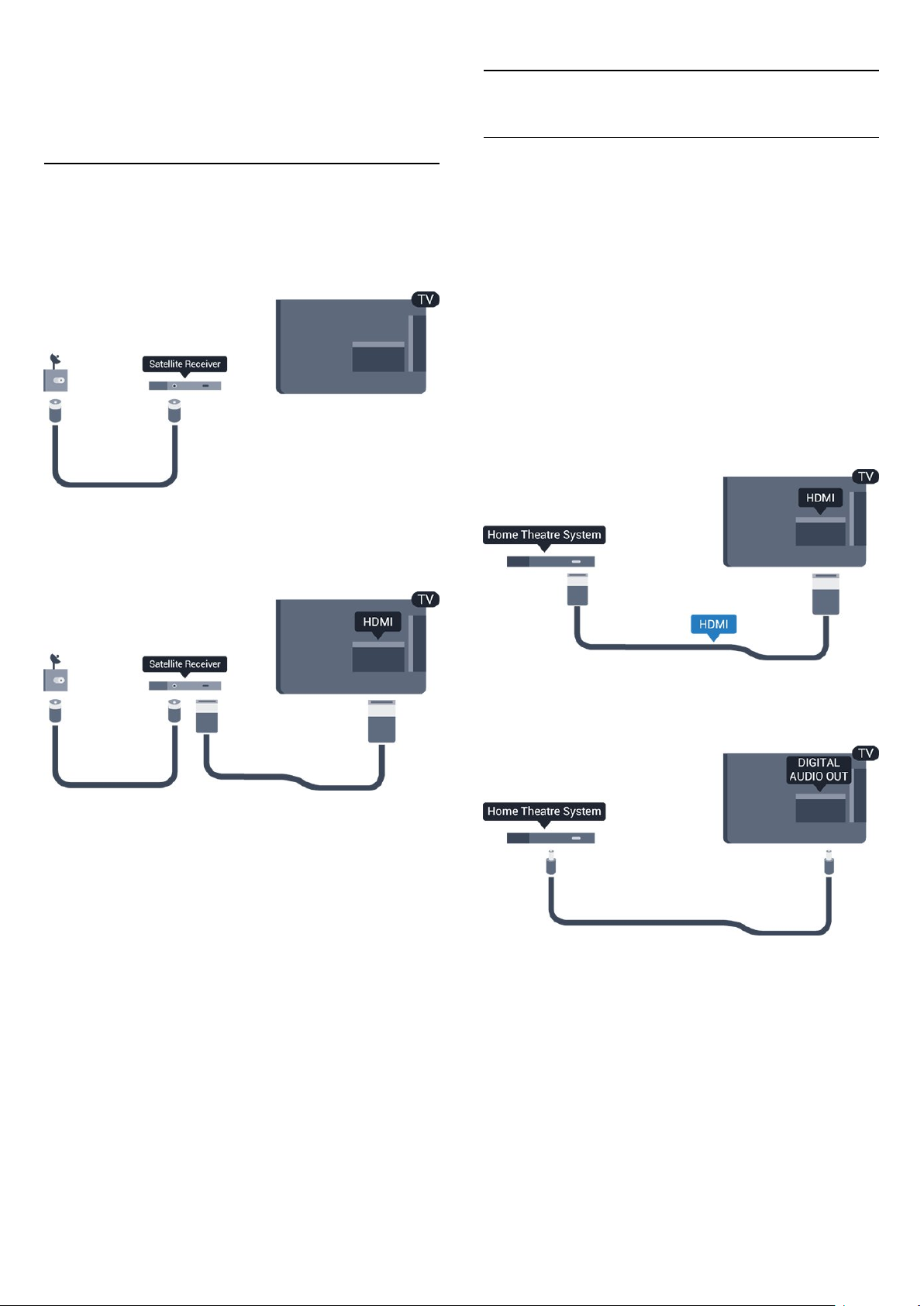
Pasirinkite
Automatinis išjungimas
Išjungta
TV nustatymai
.
>
Bendrieji nustatymai
ir nustatykite slankiklio juostą kaip
>
3.6
Namų kino sistema – NKS
3.5
Palydoviniai imtuvai
- Tik televizoriams su integruotu palydoviniu imtuvu.
Prijunkite palydovinės antenos laidą prie palydovinio imtuvo.
Šalia antenos jungties naudokite HDMI laidą įrenginiui prie
televizoriaus prijungti.
Arba galite naudoti SCART laidą, jeigu įrenginys neturi HDMI
jungties.
Prijunkite NKS
Naudokite HDMI laidą namų kino sistemai (NKS) prie
televizoriaus prijungti. Galite prijungti „Philips Soundbar“ arba
NKS su integruotu diskų grotuvu.
Arba galite naudoti SCART laidą, jeigu įrenginys neturi HDMI
jungties.
HDMI ARC
Jeigu jūsų namų kino sistemoje yra HDMI ARC jungtis, jai
prijungti galite naudoti bet kurią televizoriaus HDMI
jungtį. Naudojant HDMI ARC, jums nereikia prijungti papildomo
garso laido. HDMI ARC jungtis perduoda abu signalus.
Visos televizoriaus HDMI jungtys palaiko garso grįžties kanalo
(ARC) signalą. Bet kai prijungiate namų kino sistemą, televizorius
gali siųsti ARC signalą tik į šią HDMI jungtį.
Automatinis išjungimas
Jei naudojate tik skaitmeninio imtuvo nuotolinio valdymo pultą, šį
automatinį laikmatį išjunkite. Tai reikia padaryti tam, kad
televizorius automatiškai neišsijungtų, jei per 4 valandas
televizoriaus nuotolinio valdymo pulte nepaspausite jokio
mygtuko.
Norėdami visiškai išjungti išjungimo laikmatį, spauskite ,
pasirinkite
Pasirinkite
nustatymai
juostą kaip
Sąranka
TV nustatymai
>
Automatinis išjungimas
Išjungta
ir spauskite OK.
>
Bendrieji
.
ir nustatykite slankiklio
Jeigu namų kino sistemoje nėra HDMI ARC jungties, prijunkite
optinį garso laidą („Toslink“), kad televizijos vaizdo garsas būtų
siunčiamas į namų kino sistemą.
Garso ir vaizdo sinchronizavimas (sync)
Jei garsas neatitinka vaizdo ekrane, daugelyje namų kino sistemų
su diskų grotuvu galite nustatyti vėlinimą, kad garsas ir vaizdas
sutaptų.
9
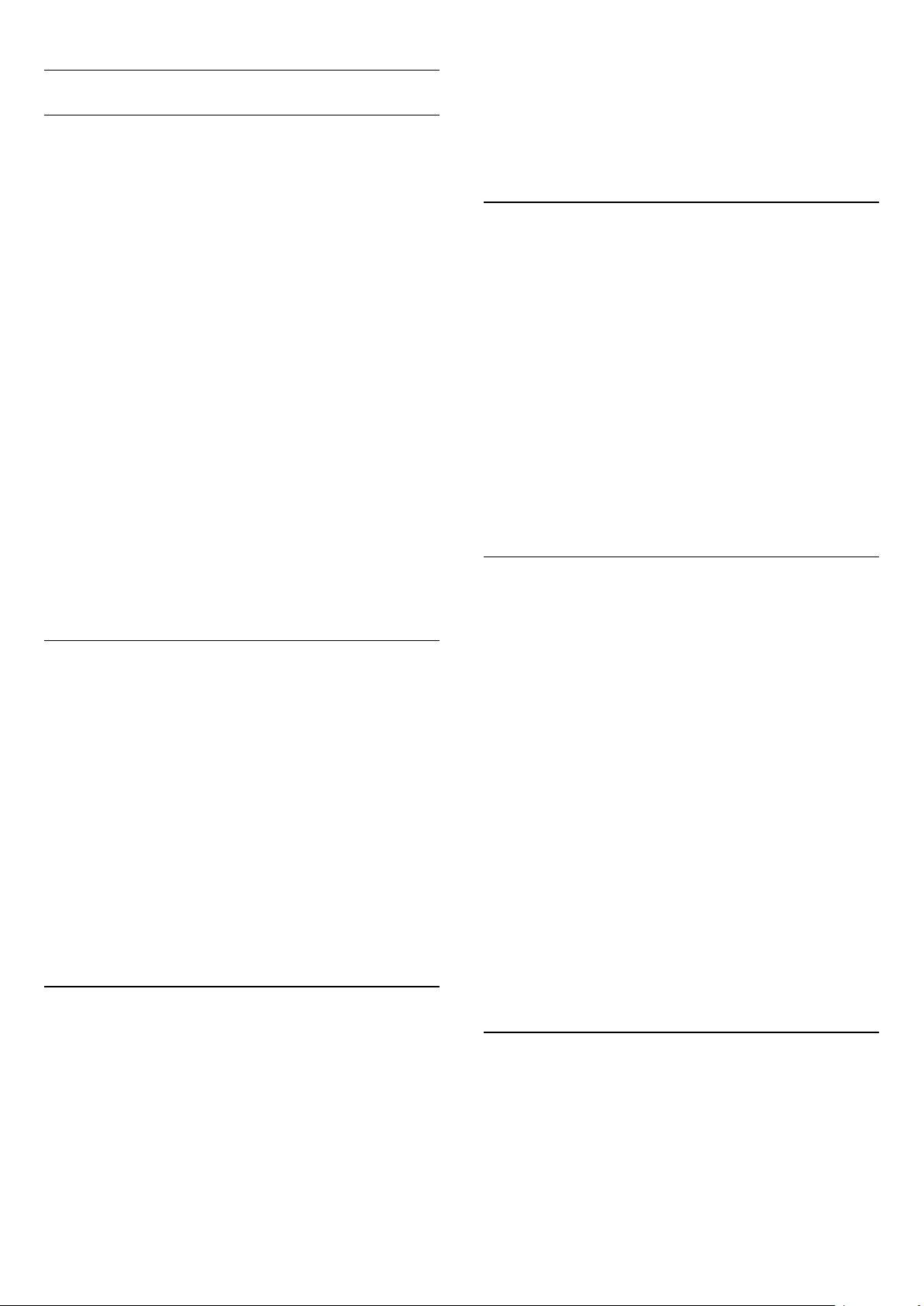
Garso išvesties nustatymai
Garso išvesties delsa
Kai prie televizoriaus yra prijungta namų kino sistema (NKS),
reikia sinchronizuoti vaizdą televizoriaus ekrane ir garsą iš kino
sistemos.
Automatinis garso ir vaizdo sinchronizavimas
Naujose „Philips“ namų kino sistemose garsas ir vaizdas
sinchronizuojamas automatiškai ir visada yra tinkamas.
Sąranka
.
ir spauskite OK.
>
Garsas
>
Garso sinchronizavimo delsa
Gali būti, kad norėdami sinchronizuoti garsą ir vaizdą kai kuriose
namų kino sistemose turėsite pakoreguoti garso sinchronizavimo
delsos reikšmę. Namų kino sistemoje delsos reikšmę didinkite
tol, kol vaizdas ir garsas sutaps. Gali reikėti naudoti 180 ms delsą.
Apie tai skaitykite namų kino sistemos vadove. Naudodami
delsos nustatymą namų kino sistemoje turite išjungti garso
išvesties delsą televizoriuje.
Jei norite išjungti garso išvesties delsą . . .
1. Spauskite , pasirinkite
2. Pasirinkite
>
Garso išvesties delsa
3. Pasirinkite
4. Jei reikia, spauskite kelis kartus, kol uždarysite meniu.
TV nustatymai
Išjungta
ir paspauskite OK.
Papildomi nustatymai
1. Spauskite , pasirinkite
2. Pasirinkite
nustatymai
3. Pasirinkite
4. Jei reikia, spauskite kelis kartus, kol uždarysite meniu.
Garso išvesties išlyginimas
Naudokite garso išvesties suvienodinimo nustatymą televizoriaus
ir namų kino sistemos garso lygiui (garsumui) suvienodinti, kai
persijungiate iš vieno į kitą. Garsumo skirtumas gali atsirasti dėl
garso apdorojimo skirtumų.
Jei norite panaikinti garsumo skirtumą . . .
1. Spauskite , pasirinkite
2. Pasirinkite
nustatymai
3. Jeigu garsumo skirtumas didelis, pasirinkite
garsumo skirtumas yra mažas, pasirinkite
Jei reikia, spauskite kelis kartus, kol uždarysite meniu.
Garso išvesties suvienodinimas veikia abi garso išvestis – tiek
optinį, tiek HDMI ARC garso signalus.
TV nustatymai
>
Garso išvesties formatas
Daugiakanalis
TV nustatymai
>
Garso išvesties suvienodinimas
Sąranka
Sąranka
>
Garsas
arba
Stereofoninis
>
Garsas
ir spauskite OK.
>
Papildomi
.
.
ir spauskite OK.
>
Papildomi
.
Daugiau
.
Mažiau
. Jeigu
Problemos dėl NKS garso
Garsas su stipriu triukšmu
Garso išvesties poslinkis
Jei namų kino sistemoje negalite nustatyti delsos, galite nustatyti
televizorių, kad garsas būtų sinchronizuojamas. Galite nustatyti
poslinkį, reikalingą laikui, kurio metu namų kino sistemoje
apdorojamas vaizdo televizoriuje garsas. Reikšmę galima didinti
po 1 ms. Didžiausia nustatoma reikšmė yra 12 ms. Garso
išvesties delsos nustatymas turi būti įjungtas.
Jei norite sinchronizuoti garsą televizoriuje . . .
1. Spauskite , pasirinkite
2. Pasirinkite
nustatymai
3. Garso poslinkiui nustatyti naudokite slinkties juostą ir
spauskite OK.
4. Jei reikia, spauskite kelis kartus, kol uždarysite meniu.
Garso išvesties formatas
Jei turite namų kino sistemą (NKS) su daugiakanalio garso
apdorojimo funkcija, pvz., „Dolby Digital“, DTS® ar panašia,
nustatykite daugiakanalį garso išvesties formatą. Naudojant
daugiakanalį formatą suglaudintas daugiakanalis garso signalas iš
TV kanalo ar prijungto grotuvo siunčiamas į namų kino sistemą.
Jei jūsų namų kino sistemoje nėra daugiakanalio garso
apdorojimo funkcijos, pasirinkite „Stereo“.
TV nustatymai
>
Garso išvesties poslinkis
Sąranka
ir spauskite OK.
>
Garsas
>
Papildomi
.
Jei žiūrite vaizdo įrašą iš prijungtos USB atmintinės ar
kompiuterio, per namų kino sistemą atkuriamas garsas gali būti
iškraipomas.
1. Spauskite , pasirinkite
2. Pasirinkite
nustatymai
Nėra garso
Jei per namų kino sistemą negirdite televizoriaus atkuriamo garso,
patikrinkite. . .
- Patikrinkite, ar HDMI laidas prijungtas prie
namų kino sistemoje. Visos televizoriaus HDMI jungtys yra HDMI
ARC jungtys.
- Patikrinkite, ar televizoriaus nustatymas
nustatytas į padėtį
Eikite į >
nustatymai
3.7
TV nustatymai
>
Garso išvesties formatas.
Įjungta
Sąranka
>
HDMI 1 - ARC
Sąranka
.
>
TV nustatymai
>
Garsas
.
ir spauskite
>
Papildomi
HDMI ARC
HDMI ARC
>
Garsas
OK.
>
jungties
yra
Papildomi
Blu-ray“ leistuvas
Prie televizoriaus jungdami „Blu-ray Disc“ leistuvą naudokite
didelės spartos HDMI
laidą.
Jei norite nustatyti garso išvesties formatą . . .
10
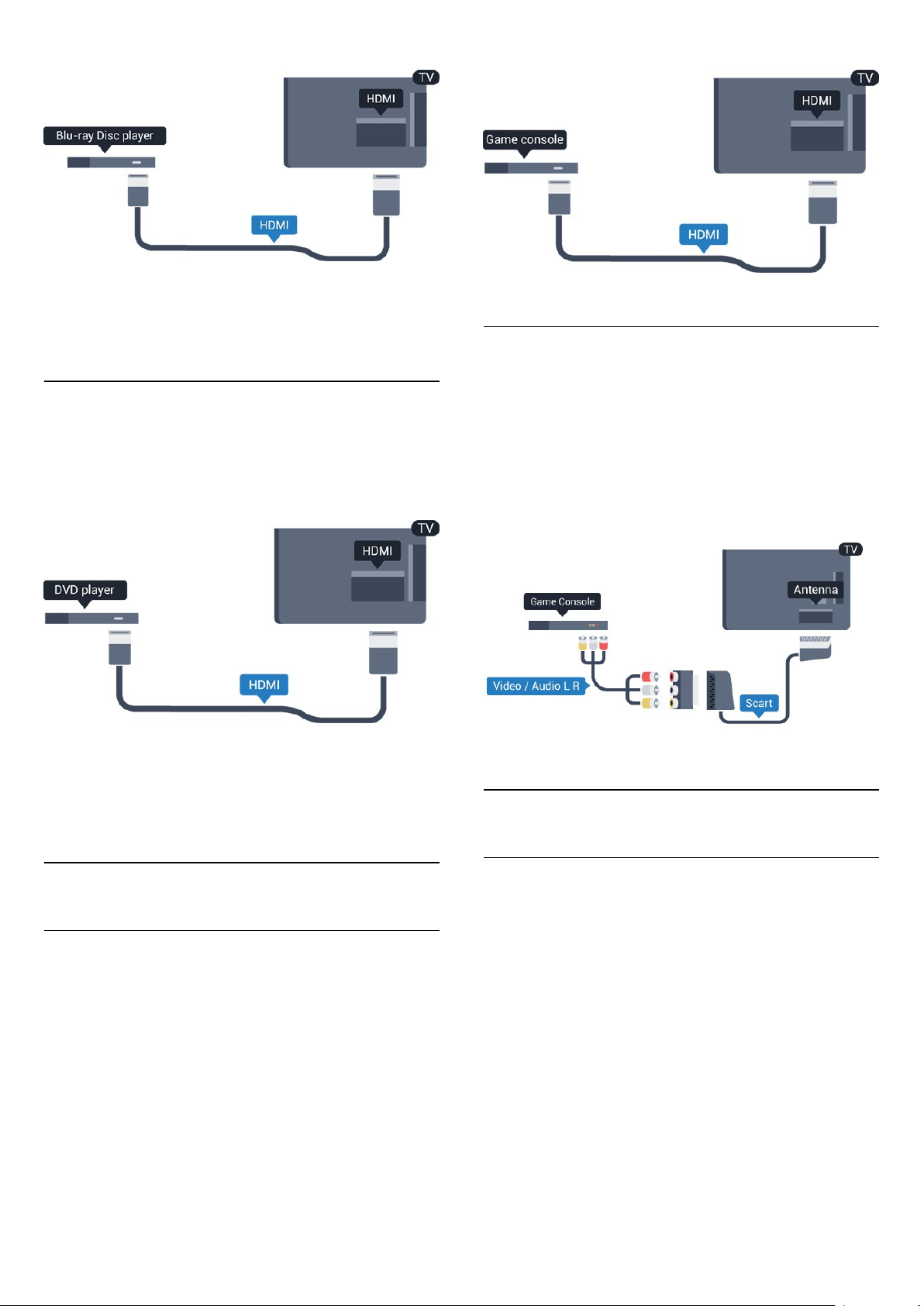
Jeigu „Blu-ray Disc“ leistuvas turi „EasyLink“ HDMI CEC, galite jį
valdyti televizoriaus nuotolinio valdymo pultu.
3.8
DVD leistuvas
Prijunkite DVD leistuvą prie televizoriaus HDMI laidu.
Arba galite naudoti SCART laidą, jei įrenginyje nėra HDMI
jungties.
Jeigu DVD leistuvas yra prijungtas HDMI laidu ir jame yra
„EasyLink“ CEC, galite valdyti leistuvą televizoriaus nuotolinio
valdymo pultu.
Vaizdas – Garsas KD / SCART
Prijunkite žaidimų pultą sudėtiniu kabeliu (CVBS) ir garso K/D
kabeliu prie TV.
Jei jūsų žaidimų konsolėje yra tik vaizdo (CVBS) ir garso K/D
išvesties jungtis, naudokite vaizdo-garso K/D perėjimo į SCART
adapterį, kad galėtumėte jį prijungti prie SCART lizdo.
Pastaba: CVBS – SCART adapterio televizoriaus komplekte
nėra.
3.10
USB standusis diskas
3.9
Žaidimų kompiuteris
HDMI
Kad kokybė būtų pati geriausia, žaidimų pultą prie televizoriaus
prijunkite didelės spartos HDMI laidu.
Ko jums reikia
Prijungę USB standųjį diską galite pristabdyti televizijos transliaciją
arba ją įrašyti. Televizijos transliacija turi būti skaitmeninė (DVB
transliacija ar panaši).
Norėdami pristabdyti
Jei norite pristabdyti transliaciją, reikalingas USB 2.0 suderinamas
standusis diskas, kurio talpa ne mažesnė nei 32 GB.
Norėdami įrašyti
Norėdami pristabdyti ir įrašyti transliacijas, turite turėti diską,
kurio talpa ne mažesnė nei 250 GB.
11

TV gidas
Prieš nuspręsdami įsigyti USB standųjį diską, į kurį ruošiatės rašyti
transliacijas, pasitikslinkite, ar galite įrašyti skaitmeninės televizijos
kanalus savo šalyje.
Spauskite
gido puslapyje yra įrašymo mygtukas, galite įrašyti programą.
TV GUIDE
nuotolinio valdymo pulte. Jeigu TV
3.11
USB atmintinė
Galite peržiūrėti nuotraukas ar groti muziką ir vaizdo įrašus iš
prijungtos USB atmintinės.
Įjungę televizorių prijunkite USB atmintinę prie vienos iš
televizoriaus
USB
jungčių.
Įrengimas
Kad galėtumėte pristabdyti arba įrašyti transliaciją, turite prijungti
ir suformatuoti USB standųjį diską.
1. Prijunkite
Formatuodami nejunkite kito USB įrenginio į kitą USB prievadą.
2. Įjunkite USB standųjį diską ir televizorių.
3. Kai televizoriuje nustatytas skaitmeninės televizijos kanalas,
spauskite (pauzė). Bandant įjungti pauzę, prasidės
formatavimas.
Vykdykite instrukcijas ekrane.
Kai USB standusis diskas formatuojamas, palikite jį nuolatos
prijungtą.
standųjį diską prie televizoriaus USB jungties.
USB
Televizorius aptinka atmintinę ir atidaro sąrašą, rodantį jos turinį.
Jeigu turinio sąrašas nepasirodo automatiškai, spauskite
SOURCE
Norėdami baigti USB atmintinės turinio peržiūrą,
spauskite
Norėdami atjungti USB atmintinę, galite ją ištraukti bet kuriuo
metu.
3.12
, pasirinkite
EXIT
arba pasirinkite kitą veiksmą.
ir spauskite OK.
USB
Kamera
HDMI
Kad kokybė būtų pati geriausia, vaizdo kamerą prie televizoriaus
prijunkite HDMI laidu.
Įspėjimas
USB standusis diskas formatuojamas tik šiam televizoriui, todėl
jame padarytų įrašų kitame televizoriuje ar kompiuteryje negalite
naudoti. Nekopijuokite ir nekeiskite USB standžiajame diske
esančių įrašo failų jokiomis kompiuterinėmis programomis. Galite
sugadinti savo įrašus. Formatuojant kitą USB standųjį diską,
pirmojo turinys pradings. Prie televizoriaus prijungtą USB standųjį
diską reikės performatuoti, kad galėtumėte jį naudoti
kompiuteriui.
12
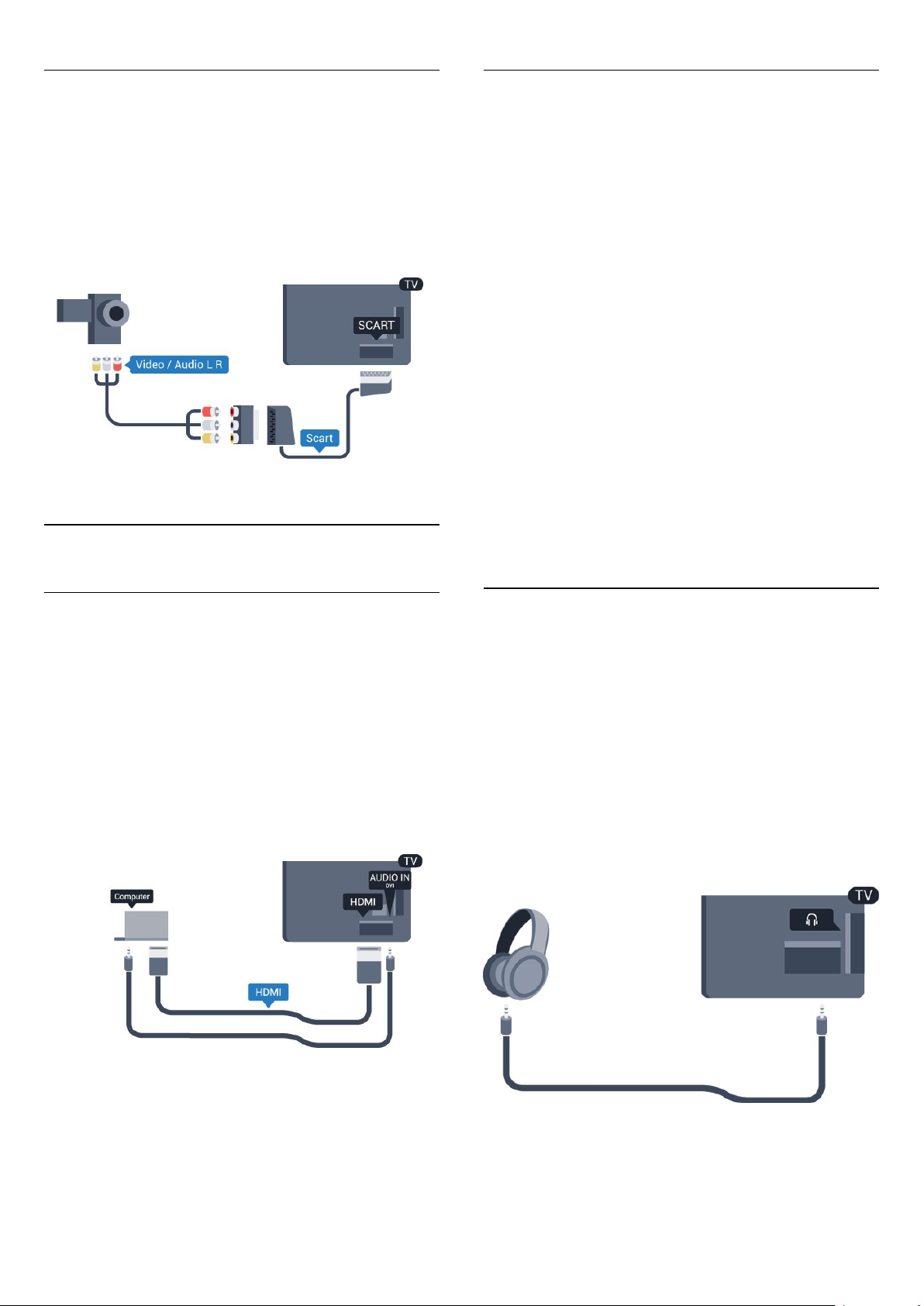
Vaizdas – Garsas KD / SCART
Nustatymai
Vaizdo kamerą galite prijungti naudodami HDMI, YPbPr arba
SCART jungtis. Jeigu jūsų vaizdo kameroje yra tik vaizdo (CVBS)
ir garso L / R išvesties lizdai, naudokite vaizdo-garso L / R
perėjimo į SCART adapterį, kad kamerą galėtumėte prijungti prie
SCART lizdo.
Pastaba: CVBS – SCART adapterio televizoriaus komplekte
nėra.
3.13
Kompiuteris
Idealus monitoriaus nustatymas
Jeigu jūsų kompiuteris prijungtas šaltinio meniu (jungčių sąraše)
nustačius įrenginio tipą Kompiuteris, televizorius bus automatiškai
idealiai pritaikytas kompiuterio nustatymams.
Jeigu naudojate kompiuterį filmams žiūrėti arba žaidimams žaisti,
galbūt norėsite nustatyti televizorių atgal į televizoriaus žiūrėjimo
arba žaidimų nustatymus.
Norėdami parinkti idealius televizoriaus nustatymus rankiniu
būdu . . .
1. Spauskite , pasirinkite
2. Pasirinkite
>
Žaidimas ar kompiuteris
3. Pasirinkite
pasirinkite
4. Jei reikia, spauskite kelis kartus, kol uždarysite meniu.
Neužmirškite nustatyti žaidimo – kompiuterio parinkties į
padėtį
TV nustatymai
Žaidimas
Kompiuteris
Kompiuteris
(norėdami žaisti) arba
(norėdami žiūrėti filmą) ir spauskite OK.
, kai baigsite žaisti žaidimą.
Sąranka
ir spauskite
>
ir spauskite OK.
Vaizdas
>
OK.
Papildomi nustatymai
Prijunkite
Galite prijungti kompiuterį prie televizoriaus ir naudoti televizorių
kaip kompiuterio monitorių.
Su HDMI
Prijunkite kompiuterį prie televizoriaus HDMI laidu.
Su DVI prie HDMI
Arba galite naudoti DVI – HDMI adapterį kompiuteriui prie
HDMI prijungti, o garso K/D laidui (3,5 mm minikištukas) prie
AUDIO IN K/D galinėje televizoriaus pusėje prijungti.
3.14
Ausinės
Ausines galite prijungti prie televizoriaus jungties. Tai 3,5 mm
minijungtis. Garsumą ausinėse galima reguliuoti atskirai.
Reguliuoti garsumą . . .
1. Spauskite , pasirinkite
2. Pasirinkite
spauskite OK.
3. Spauskite (aukštyn) arba (žemyn), norėdami reguliuoti
garsumą.
4. Jei reikia, spauskite kelis kartus, kol uždarysite meniu.
TV nustatymai > Garsas
Sąranka
ir spauskite
>
Ausinių garsumas
OK.
ir
13

4
Įjungimas
4.1
Įjungta arba parengties režimas
Įsitikinkite, kad įjungėte elektros maitinimą ant galinės
televizoriaus sienelės, prieš įjungdami televizorių.
Jeigu raudonas indikatorius nešviečia, paspauskite maitinimo
mygtuką televizoriaus šone, kad įjungtumėte televizoriaus
parengties režimą – raudonas indikatorius ims šviesti.
Televizoriui veikiant parengties režimu, spauskite nuotolinio
valdymo pulte, kad televizorius įsijungtų.
Perjungimas į parengties režimą
Norėdami perjungti televizorių į parengties režimą, spauskite
nuotolinio valdymo pulte.
Išjungimas
Norėdami išjungti televizorių, spauskite maitinimo mygtuką
televizoriaus šone. Raudonas indikatorius užges. Televizorius
išlieka prijungtas prie maitinimo lizdo, tačiau vartoja labai mažai
energijos.
Norėdami visiškai išjungti televizorių, atjunkite maitinimo kištuką.
Atjungdami maitinimo kištuką visada traukite už kištuko, bet ne
už laido. Užtikrinkite, kad visada būtų laisvas priėjimas prie
maitinimo kištuko, maitinimo laido ir elektros lizdo.
14
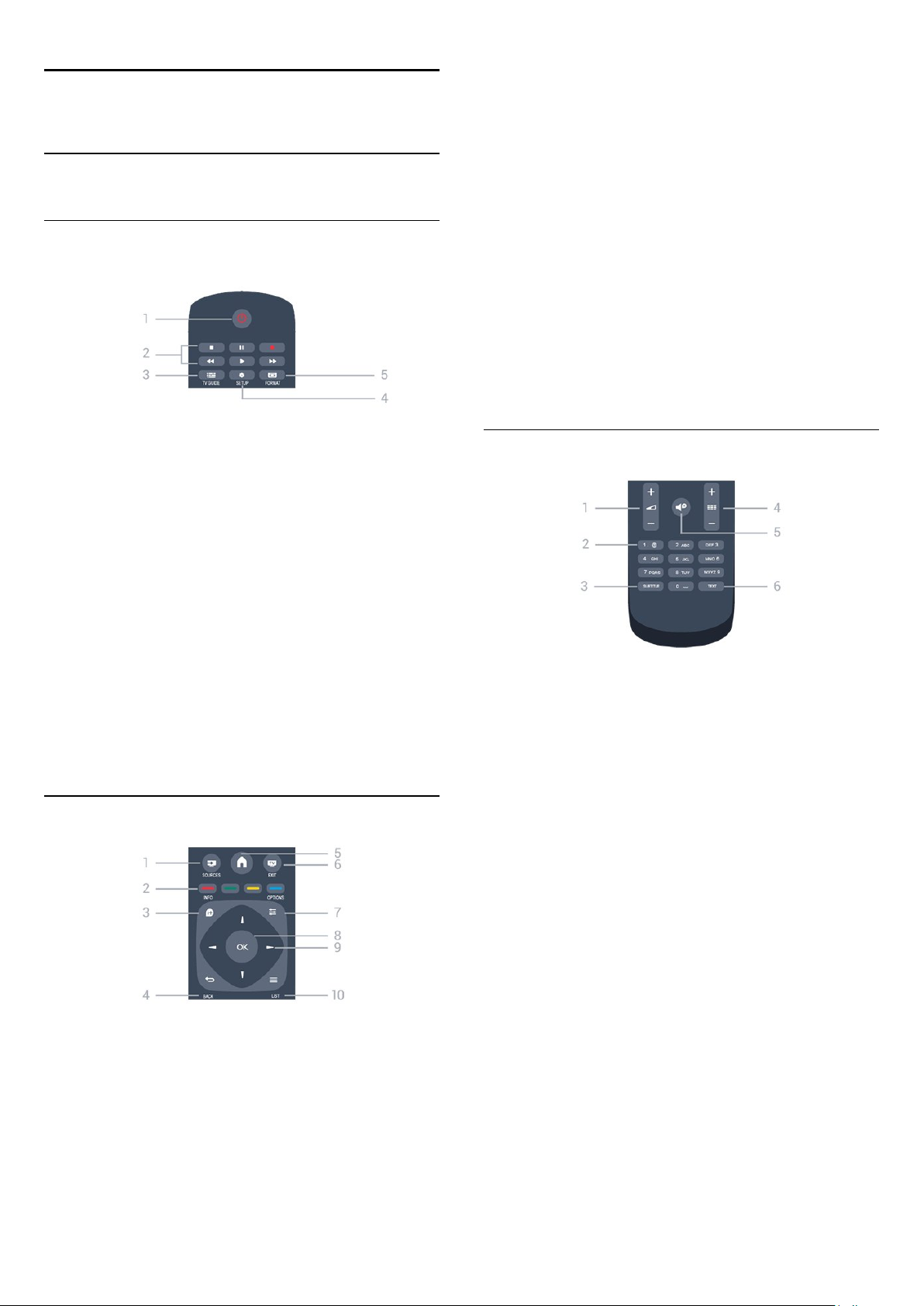
5
Nuotolinis valdymas
5.1
Klavišų apžvalga
Viršuje
Perjungia į ankstesnį jūsų pasirinktą kanalą.
Uždaro meniu nepakeitus nustatymo.
5.
HOME (Pradinis)
Atidaro arba uždaro pradinį meniu.
6.
EXIT (Išeiti)
Grįžti ir žiūrėti TV kanalus.
7.
OPTIONS (Parinktys)
Atidaro arba uždaro parinkčių meniu.
8. OK mygtukas
Patvirtina pasirinkimą ar nustatymą.
1.
Parengtis
Skirtas televizoriui įjungti arba perjungti atgal į parengties režimą.
2. Atkūrimo
- (leisti) paleidžia įrašo atkūrimą.
- (pauzė) pristabdo įrašo atkūrimą.
- (stabdyti) sustabdo atkūrimą.
- (atgal) įrašas grąžinamas atgal.
- (greitai pirmyn) įrašas greitai perkeliamas pirmyn.
- Įrašyti , iškart paleidžia įrašymą
3.
TV GUIDE (TV gidas)
Atidaro arba uždaro TV gidą.
4.
SETUP (Nustatymas)
Atidaro nustatymų meniu.
5.
FORMAT (Formatas)
Atidaro arba uždaro Vaizdo formato meniu.
/
įjungtas
mygtukai
9.
Rodyklių / naršymo
Pereiti aukštyn, žemyn, į kairę ir dešinę.
10.
LIST (Sąrašas)
Atidaro arba uždaro kanalų sąrašą.
mygtukai
Dugnas
1.
Garsumas
Reguliuoja garsumą.
2.
Skaičių klavišai
Skirti tiesiogiai televizoriaus kanalui pasirinkti arba tekstui įvesti.
ir
teksto klaviatūra
Vidurys
1.
SOURCES (Šaltiniai)
Atidaro arba uždaro šaltinio meniu – prijungtų įrenginių sąrašas.
2.
Spalvoti mygtukai
Mygtukų funkcija atitinka ekrane pateikiamus nurodymus.
3.
INFO (Informacija)
Atidaro arba uždaro informaciją apie programas.
4.
BACK (Atgal)
3.
SUBTITLE
Įjungiami ar išjungiami subtitrai arba įjungiamas automatinis jų
režimas.
4.
Kanalai
Perjungia kitą arba ankstesnį kanalą kanalų sąraše, atidaro kitą
arba ankstesnį teksto puslapį ir atidaro kitą arba ankstesnį skyrių
diske.
5.
Nutildyti
Išjungia garsą arba jį vėl įjungia.
6.
TEXT
Atidaro arba uždaro tekstą / teletekstą.
15
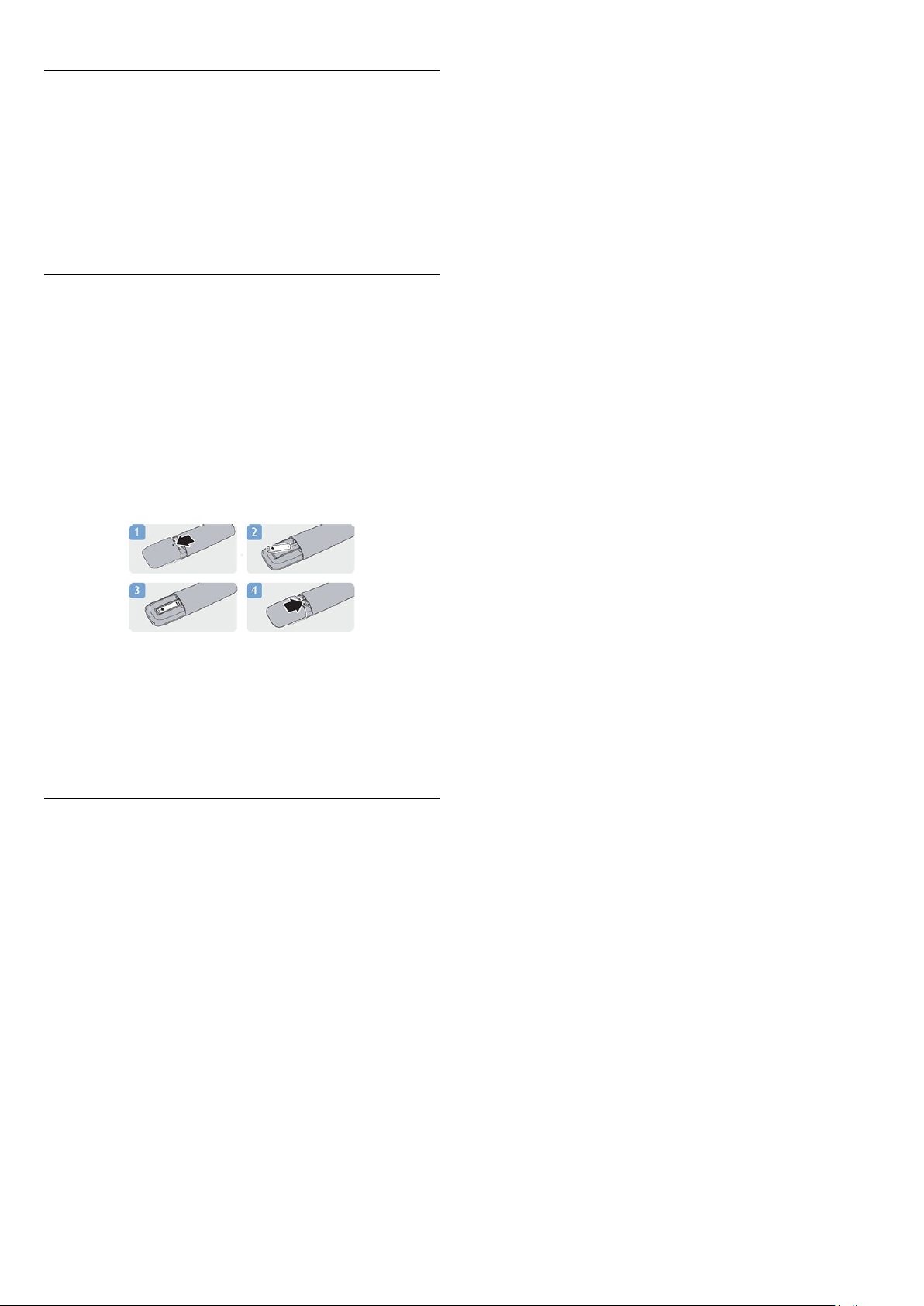
5.2
IR jutiklis
Televizorius gali priimti komandas iš nuotolinio valdymo pulto,
siunčiančio komandas IR (infraraudonaisiais spinduliais). Jei
naudojate tokį nuotolinio valdymo pultą, visada nukreipkite
nuotolinio valdymo pultą į infraraudonųjų spindulių jutiklį
televizoriaus priekyje.
5.3
Akumuliatoriai
1. Stumdami rodyklės kryptimi atidarykite maitinimo elementų
dangtelį.
2. Senas baterijas pakeiskite 2 naujomis
baterijomis. Patikrinkite, ar jų galai (pažymėti + ir - ženklais)
sudėti teisingai.
3. Uždėkite maitinimo elementų dangtelį.
4. Pastumkite, kad jis užsifiksuotų.
Išimkite maitinimo elementus, jei ilgai nenaudojate nuotolinio
valdymo pulto.
Maitinimo elementus utilizuokite vadovaudamiesi vietiniais
eksploatacijos pabaigos reikalavimais.
5.4
AAA-LR03-1,5 V
tipo
Valymas
Jūsų nuotolinio valdymo pultas turi įbrėžimams atsparią dangą.
Valykite nuotolinio valdymo pultą minkšta drėgna šluoste.
Niekuomet nevalykite televizoriaus ar nuotolinio valdymo pulto
alkoholiu, cheminėmis medžiagomis ar buitiniais valikliais.
16

6
Kanalų sąrašas
Televizijos kanalai
6.1
TV kanalų žiūrėjimas
Kanalų perjungimas
Norėdami žiūrėti televizijos kanalus, spauskite . Televizorius
persijungs į paskutinį jūsų žiūrėtą televizijos kanalą.
Arba spauskite , kad atsidarytų pradžios meniu, pasirinkite
ir spauskite OK.
TV
Jei norite perjungti kanalą, paspauskite arba . Jei
žinote kanalo numerį, įveskite jį skaičių klavišais.
Paspauskite OK, kai įvesite skaičių, kad kanalą įjungtumėte.
Norėdami įjungti anksčiau žiūrėtą kanalą, spauskite .
Kanalo iš kanalų sąrašo įjungimas
Žiūrėdami televizijos kanalą, spauskite
kanalų sąrašai.
, kad atsidarytų
LIST
Kanalų sąrašo peržiūra
1. Žiūrėdami televizijos kanalą paspauskite
atidarytas kanalų sąrašas.
2. Paspauskite
meniu.
3. Pasirinkę
Favourites
(Nauji kanalai).
Mėgstamiausi kanalai
Galite sukurti mėgstamiausių kanalų sąrašą, kuriame yra tik tie
kanalai, kuriuos norite žiūrėti. Pasirinkę mėgstamiausių kanalų
sąrašą, perjunginėdami kanalus matysite tik mėgstamiausius
kanalus.
Sukurkite mėgstamiausių kanalų sąrašą
1. Žiūrėdami televizijos kanalą, spauskite
atidarytas kanalų sąrašas.
2. Pasirinkite kanalą, kurį norite pažymėti kaip mėgstamiausią, ir
spauskite
3. Pasirinkite
kanalas pažymimas .
4. Norėdami baigti, spauskite . Kanalai bus įtraukti į
mėgstamiausiųjų sąrašą.
5. Jei kanalą norite pašalinti iš mėgstamiausių sąrašo, pasirinkite
kanalą, pažymėtą , tada paspauskite
Šalinti mėgstamiausiuosius
Keisti tvarką
OPTIONS
(Sąrašas) galėsite rinktis iš
List
(Mėgstamiausi),
OPTIONS
Pridėti mėgstamiausius
, kad atidarytumėte parinkčių
(Radijas) ir
Radio
.
ir paspauskite OK.
All
ir spauskite OK. Pasirinktas
OPTIONS
kad būtų
LIST,
(Viskas),
New channels
, kad būtų
LIST
, pasirinkite
Kanalų sąraše gali būti keli puslapiai su kanalais. Norėdami
peržiūrėti kitą arba ankstesnį puslapį, spauskite
Jei norite uždaryti kanalų sąrašus neperjungdami kanalo, vėl
spauskite
Radijo kanalai
Jei prieinama skaitmeninė transliacija, diegiant įdiegiami
skaitmeniniai radijo kanalai. Radijo kanalą galite įjungti taip pat,
kaip įjungiate televizoriaus kanalą.
LIST
.
+
arba
Galite keisti kanalų išdėstymo tvarką mėgstamiausių kanalų
sąraše.
1. Kanalų sąraše
norite pakeisti.
2. Paspauskite
3. Pasirinkite
4. Pasirinkite norimą pertvarkyti kanalą ir spauskite OK.
5. Spauskite
kanalą į kitą vietą, ir spauskite OK.
.
6. Baigę spauskite
7. Pasirinkite
Galite pažymėti kitą kanalą ir pakartoti tą patį.
Mėgstamiausių kanalų įtraukimas ir šalinimas kituose kanalų
sąrašuose
Galite pažymėti kanalus ir radijo stotis kaip mėgstamiausius
kanalų sąrašuose
Šiuose sąrašuose pažymėkite kanalą, kurį norite įtraukti į
mėgstamiausiųjų sąrašą, ir spauskite
Pridėti mėgstamiausiųjų
Pasirinktas kanalas pažymimas .
Norėdami pašalinti kanalą iš mėgstamiausių sąrašo, rinkitės
Mėgstamiausi
OPTIONS
Pertvarkyti
Naršymo mygtukai
OPTIONS
Baigti pertvarkyti
Visi, Radijas
pažymėkite kanalą, kurio padėtį
.
ir spauskite OK.
, norėdami perkelti pažymėtą
.
ir spauskite OK.
ir
ir spauskite OK.
Nauji
.
OPTIONS
. Pasirinkite
Šalinti
17

mėgstamiausius
ir spauskite OK.
Užrakto kodo nustatymas arba keitimas
Jei norite nustatyti arba pakeisti esamą užrakto kodą:
Kanalų pervadinimas
Kanalų sąraše kanalus galite pervadinti.
1. Viename iš kanalų sąrašų pasirinkite norimą pervardyti kanalą.
2. Paspauskite
3. Pasirinkite
Kanalo užrakinimas
Jei nenorite, kad vaikai žiūrėtų kurį nors kanalą arba programą,
galite juos užrakinti pasirinkę amžiaus kategoriją.
Kanalo užrakinimas
Galite užrakinti kanalą, kad vaikai negalėtų jo žiūrėti. Norėdami
žiūrėti užrakintą kanalą, turite įvesti užrakto nuo vaikų kodą.
Programų iš prijungtų įrenginių užrakinti negalima.
Jei kanalą norėsite užrakinti . . .
1. Žiūrėdami televizijos kanalą, spauskite
atidarytas
2. Bet kuriame sąraše pasirinkite kanalą, kurį norite užrakinti.
3. Spauskite
sąraše užrakintas kanalas bus pažymėtas spyna .
Jei norite atrakinti kanalą, kanalų sąraše pasirinkite užrakintą
kanalą. Paspauskite
Turėsite įvesti užrakto nuo vaikų kodą.
kanalų sąrašas
OPTIONS
Pervardyti
OPTIONS
.
ir spauskite OK.
.
ir pasirinkite
OPTIONS
ir pasirinkite
Užrakinti kanalą
, kad būtų
LIST
Atrakinti kanalą
. Kanalų
1. Spauskite , pasirinkite
2. Pasirinkite
>
vaikų
3. Jei kodas jau nustatytas, įveskite esamą užrakto nuo vaikų
kodą, tuomet du kartus įveskite naująjį kodą.
Naujasis kodas yra nustatytas.
Pamiršote kodą?
Norėdami apeiti užrakto nuo vaikų kodą ir įvesti naują, jeigu jį
pamiršote, įveskite
Palydovo nustatymai
Keisti kodą
Sąranka
ir spauskite OK.
.
8888
ir spauskite OK.
>
Užraktas nuo
Vaizdo formatas
Jeigu vaizdo viršuje ir apačioje arba abiejuose šonuose atsiranda
juodos juostos, galite nustatyti vaizdo formatą, kuris užpildys visą
ekraną.
Vaizdo formato keitimas
1. Žiūrėdami televizijos kanalą, spauskite , kad atsidarytų
meniu
Vaizdo formatas
2. Pasirinkite nustatymą iš sąrašo ir paspauskite OK.
Atsižvelgiant į ekrane rodomą vaizdą, galima rinktis toliau
nurodytus formatus.
.
- Automatinis
Vaizdo formatas sureguliuojamas pagal įvesties šaltinį.
.
Tėvų įvertinimas
Jei nenorite, kad vaikai žiūrėtų jų amžiui netinkamas programas,
galite nustatyti amžiaus kategoriją.
Kai kurie skaitmeninių programų transliuotojai nustato programų
reitingą pagal žiūrovų amžių. Jei programos reitingas atitinka arba
yra aukštesnis už nustatytą pagal jūsų vaiko amžių, programa bus
užrakinta.
Norėdami žiūrėti užblokuotą programą, turite įvesti užrakto nuo
vaikų kodą. Tėvų kontrolė nustatyta visiems kanalams.
Amžiaus reitingo nustatymas
1. Spauskite , pasirinkite
2. Pasirinkite
kontrolė
3. Įveskite 4 skaitmenų užrakto nuo vaikų kodą. Įveskite 4
skaitmenų užrakto nuo vaikų kodą ir patvirtinkite. Dabar galite
nustatyti amžiaus apribojimą.
4. Įveskite vaiko amžių ir spauskite OK.
5. Jei reikia, spauskite kelis kartus, kol uždarysite meniu.
6. Jei tėvų kontrolę pagal vaiko amžių norite išjungti, pasirinkite
amžiaus nustatymą
Televizorius paprašys kodo, kad galėtų atrakinti programą. Kai
kurių transliuotojų / operatorių atveju televizorius blokuoja tik
programas, turinčias aukštesnį reitingą.
ir paspauskite
Sąranka
Kanalų nustatymai
OK.
.
Nėra
ir spauskite OK.
>
Užraktas nuo vaikų
>
Tėvų
-
Ypatingas didinimas
Pašalina juodas juostas šonuose transliuojant 4:3. Vaizdas
nustatomas per visą ekraną.
- Filmo išplėtimas 16:9
4:3 formatas išplečiamas iki 16:9. Nerekomenduojama naudoti su
HD arba kompiuteriu.
- Plačiaekranis
Išplečia vaizdą iki 16:9 formato.
-
Nepakeistas
Geriausias režimas HD arba iš kompiuterio gaunamiems
signalams. Ekranas rodomas tiksliai pagal pikselius. Žiūrint vaizdus
iš kompiuterio, gali matytis juodos juostos.
- 4:3
Rodyti klasikiniu 4:3 formatu.
Tekstas / teletekstas
Teleteksto puslapiai
Norėdami atidaryti tekstą (teletekstą), kai žiūrite televizijos
kanalus, spauskite
Kad uždarytumėte teletekstą, dar kartą paspauskite TEXT.
TEXT
.
18
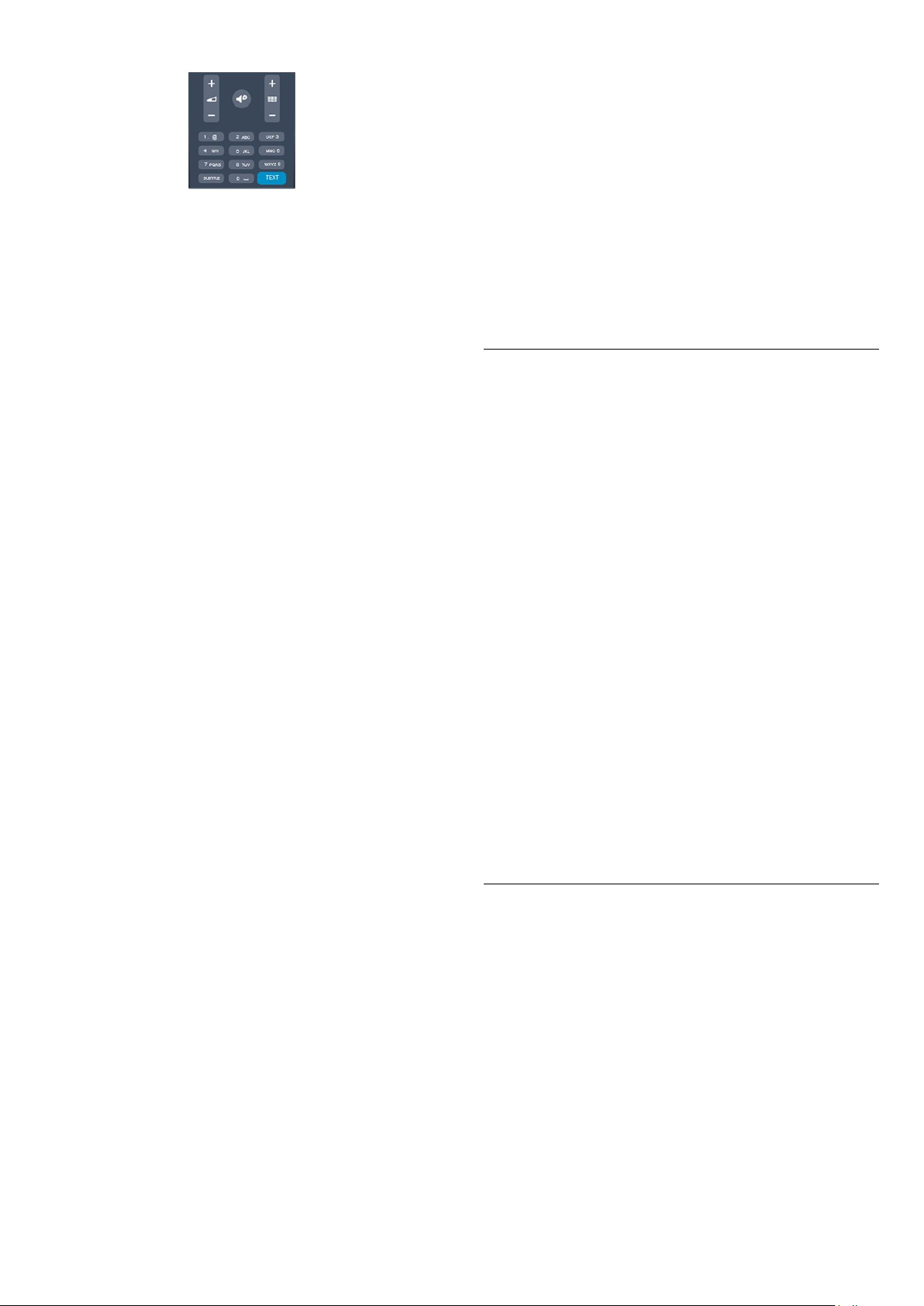
pasirinkite
spauskite OK.
3. Jei norite paslėpti įrenginio mygtukus, paspauskite .
4. Jei norite uždaryti teletekstą, dar kartą paspauskite .
Rodyti įrenginio mygtukus
, pasirinkite mygtuką ir
Pasirinkite teleteksto puslapį
Puslapio pasirinkimas
1. Įveskite puslapio numerį skaičių mygtukais.
2. Naršymui naudokite mygtukus su rodyklėmis.
3. Paspauskite spalvos mygtuką, jei norite pasirinkti ta spalva
pažymėtą elementą ekrano apačioje.
Antriniai teleteksto puslapiai
Teleteksto puslapyje gali būti keli antriniai puslapiai. Jų numeriai
rodomi juostoje šalia pagrindinio puslapio numerio.
Norėdami pasirinkti papildomą puslapį, spauskite arba .
T.O.P. teleteksto puslapiai
Kai kurie transliuotojai transliuoja T.O.P. teletekstą.
Norėdami atidaryti T.O.P. teleteksto puslapius teletekste,
spauskite
Mėgstamiausi puslapiai
Televizoriuje sukuriamas jūsų atidarytų paskutinių 10 teksto
puslapių sąrašas. Todėl galėsite lengvai juos vėl atidaryti nuėję į
„Mėgstamiausiųjų teksto puslapių“ skyrelį.
1. Eikite į „Tekstas“ , ekrano viršutiniame kairiajame kampe
pasirinkite žvaigždutę ir bus parodytas mėgstamiausių puslapių
skyrelis.
2. Spauskite (žemyn) arba (aukštyn) ir pasirinkite puslapio
numerį, tada spauskite OK, kad puslapį atidarytumėte.
Sąrašą galite valyti nurodę parinktį
puslapius
Ieškoti teleteksto
Galite pasirinkti žodį ir skenuoti teletekstą ieškodami visų vietų,
kuriose pasikartoja šis žodis.
OPTIONS
.
ir pasirinkite
T.O.P. apžvalga
Valyti mėgstamiausiuosius
.
OPTIONS
galėsite pasirinkti toliau
.
Skaitmeninis tekstas (tik JK)
Kai kurie skaitmeninės televizijos transliuotojai savo kanaluose
siūlo specializuotą skaitmeninį tekstą arba interaktyviąsias
paslaugas. Šios paslaugos apima įprastą teletekstą, kurį galima
pasirinkti ir naršyti naudojantis skaičių, spalvų mygtukais ir
mygtukais su rodyklėmis.
Norėdami uždaryti skaitmeninį teletekstą, paspauskite .
Teleteksto parinktys
Teletekste paspaudę
nurodytas parinktis.
- Fiksuoti puslapį / paleisti puslapį
Sustabdyti automatinį antrinių puslapių pasukimą.
- Dvigubas ekranas / per visą ekraną
Rodyti televizijos kanalą ir teletekstą vieną šalia kito.
- Teletekstas, T.O.P. apžvalga
Atidaryti T.O.P. teletekstą.
- Padidintas / įprastas vaizdas
Padidinti teleteksto puslapį, kad skaityti būtų patogiau.
- Atidengti
Nebeslėpti paslėptos informacijos puslapyje.
- Eiti per papildomus puslapius
Pereiti prie antrinių puslapių, kai jie gali būti rodomi
- Kalba
Įjungti simbolius, kuriuos teletekstas naudoja, kad ekrane būtų
rodoma be klaidų.
- Teletekstas 2.5
Aktyvinti Teletekstą 2.5, kad būtų matoma daugiau spalvų ir
geresne grafika.
1. Atidarykite teleteksto puslapį ir paspauskite OK.
2. Mygtukais su rodyklėmis pasirinkite žodį ar skaičių.
3. Dar kartą spauskite OK, kad iškart peršoktumėte į kitą vietą,
kur yra šis žodis ar skaičius.
4. Vėl spauskite OK, kad peršoktumėte dar į kitą vietą su šiuo
žodžiu ar skaičiumi.
5. Norėdami baigti ieškoti, spauskite (aukštyn), kol nebebus
nieko pasirinkta.
Teletekstas iš prijungto įrenginio
Kai kurie įrenginiai, gaunantys televizijos kanalų signalus, taip pat
turi teleteksto funkciją.
Teleteksto iš prijungto įrenginio įjungimas
1. Spauskite , pasirinkite įrenginį ir spauskite OK.
2. Žiūrėdami kanalą įrenginiu, spauskite
OPTIONS
,
Teleteksto nustatymas
Teleteksto kalba
Kai kurie skaitmeninės televizijos transliuotojai siūlo kelias
teleteksto kalbas.
Norėdami nustatyti pagrindinę ir antrinę teleteksto kalbą, atlikite
šiuos veiksmus.
1. Spauskite , pasirinkite
2. Pasirinkite
3. Pasirinkite
4. Pasirinkite pageidaujamas teleteksto kalbas.
5. Jei reikia, spauskite kelis kartus, kol uždarysite meniu.
Teletekstas 2.5
19
Sąranka
Kanalų nustatymai
Pirminis teletekstas
ir spauskite OK.
>
arba
.
Kalbos
Antrinis teletekstas
.

Jei yra, teletekstas 2.5 rodomas su geresne grafika ir daugiau
spalvų. Teletekstas 2.5 įjungtas kaip standartinis gamyklinis
nustatymas.
Norėdami išjungti Teletekstą 2.5, atlikite toliau nurodytus
veiksmus.
1. Spauskite
2. Žiūrėdami teletekstą, spauskite
3. Pasirinkite
4. Prireikus kelis kartus spauskite , kad uždarytumėte meniu.
.
TEXT
Tekstas 2.5
>
Išjungta
OPTIONS
.
.
Subtitrai ir kalbos
Subtitrai
Subtitrų įjungimas
Kad atsidarytų subtitrų meniu, paspauskite
Galite perjungti subtitrus
arba
įjungti
Jei norite, kad subtitrai būtų rodomi, kai transliuojama programa
ne jūsų kalba (kalba, kuria nustatytas televizorius),
pasirinkite
bus rodomi, kai nutildysite garsą paspaudę .
Analoginių kanalų subtitrus reikia nurodyti naudojant
Automatinis
Automatinis.
SUBTITLE
Subtitrai išjungti, Subtitrai
.
Be to, naudojant šį nustatymą, subtitrai
.
tekstą
.
Žiūrint analoginius kanalus, kiekvieno kanalo subtitrus reikia
įjungti rankiniu būdu.
1. Įjunkite kanalą ir spauskite
2. Įveskite subtitrų puslapio numerį, paprastai
3. Dar kartą spauskite
Jeigu žiūrėdami šį analoginį kanalą subtitrų meniu pasirinkote
Įjungti, bus rodomi subtitrai (jeigu transliuojami).
Norėdami sužinoti, ar kanalas yra analoginis, ar skaitmeninis,
įjunkite kanalą ir atidarykite skirtuką
meniu
Parinktys
Garso įrašų kalbos
Skaitmeninės televizijos kanalai gali transliuoti keletą programos
garso įrašų kalbų. Galite nustatyti pageidaujamas pagrindinę ir
antrinę garso įrašų kalbas. Jeigu garso įrašas transliuojamas viena
šių kalbų, televizorius įjungs šią kalbą.
Jeigu pageidaujamų garso įrašų kalbų nėra, galite pasirinkti kitą
transliuojamą garso įrašo kalbą.
Norėdami nustatyti pagrindinę ir antrinę garso įrašo kalbą . . .
1. Spauskite , pasirinkite
2. Pasirinkite
3. Pasirinkite
paspauskite OK.
4. Pasirinkite kalbą ir spauskite OK.
5. Jei reikia, spauskite kelis kartus, kol uždarysite meniu.
Kanalų nustatymai
Pagrindinė garso kalba
TEXT
.
Sąranka
, kad atsidarytų tekstas.
TEXT
.
888
, kad tekstas užsidarytų.
, kurį rasite
Būsena
ir spauskite OK.
ir
Kalbos.
arba
Antrinė garso kalba
ir
Skaitmeninių kanalų subtitrai
Skaitmeninių kanalų subtitrų nereikia nustatyti teletekste.
Skaitmeniniuose kanaluose gali būti įdiegta keletas programos
subtitrų kalbų. Galite nustatyti pageidaujamas pagrindinę ir
antrinę subtitrų kalbas. Jeigu transliuojami subtitrai viena šių kalbų,
televizorius juos rodys.
Jeigu pageidaujamų subtitrų kalbų nėra, galite pasirinkti kitą
transliuojamą subtitrų kalbą.
Norėdami nustatyti pagrindinę ir antrinę subtitrų kalbą . . .
1. Spauskite , pasirinkite
2. Pasirinkite
3. Pasirinkite
subtitrų kalba
4. Pasirinkite kalbą ir spauskite OK.
5. Jei reikia, spauskite kelis kartus, kol uždarysite meniu.
Jeigu norite pasirinkti subtitrų kalbą, kai nėra jūsų pageidaujamų
kalbų . . .
Kanalų nustatymai
Pagrindinė subtitrų kalba
ir paspauskite OK.
Sąranka
ir
ir spauskite OK.
Kalbos.
arba
Antrinė
Jeigu norite pasirinkti garso įrašo kalbą, kai nėra jūsų
pageidaujamos garso įrašų kalbos . . .
1. Paspauskite
2. Pasirinkite
laikinai naudoti, spauskite OK.
Garso įrašo kalbos žmonėms, kurių klausa ar regėjimas
sutrikę
Kai kurie skaitmeninės televizijos kanalai transliuoja specialius
garso įrašus ir subtitrus, skirtus asmenims, kurių klausa ar
regėjimas sutrikę.
Meniu kalba
Televizoriaus meniu ir pranešimų kalbos keitimas
1. Spauskite , pasirinkite
2. Pasirinkite
ir spauskite OK.
kalba
3. Pasirinkite norimą kalbą ir spauskite OK.
4. Jei reikia, spauskite kelis kartus, kol uždarysite meniu.
Garso įrašo kalba
TV nustatymai
OPTIONS
.
ir, pasirinkę kalbą, kurią norite
Sąranka
ir spauskite OK.
>
Bendrieji nustatymai
>
Meniu
1. Paspauskite
2. Pasirinkite
naudoti, spauskite OK.
Analoginių kanalų subtitrai
OPTIONS
Subtitrų kalba
.
ir, pasirinkę kalbą, kurią norite laikinai
20

6.2
Kanalo diegimas
Atnaujinti kanalus
Iš naujo įdiegti kanalus
Galite ieškoti ir iš naujo įdiegti kanalus, o visus kitus televizoriaus
nustatymus palikti nepakeistus. Arba galite atlikti naują
televizoriaus diegimą.
Automatinis naujinimas
Jeigu priimate skaitmeninius kanalus, galite nustatyti televizorių
automatiškai atnaujinti sąrašą naujais kanalais.
Arba galite paleisti kanalų naujinimą patys.
Automatinis kanalų atnaujinimas
Kartą per dieną 6 valandą televizorius atnaujina kanalus ir įsimena
naujus. Nauji kanalai įsimenami visų kanalų sąraše ir naujų kanalų
sąraše. Tušti kanalai panaikinami.
Jeigu randama naujų kanalų arba jeigu kanalai yra atnaujinti ar
panaikinti, paleidus televizorių rodomas pranešimas. Televizorius
turi veikti parengties režimu, kad kanalai būtų automatiškai
atnaujinami.
Norėdami išjungti paleidžiant rodomą pranešimą:
1. Spauskite , pasirinkite
2. Pasirinkite
3. Pasirinkite
pranešimas
Automatinio kanalų naujinimo funkcijos išjungimas
1. Spauskite , pasirinkite
2. Pasirinkite
3. Pasirinkite
atnaujinimas
Atnaujinimo paleidimas
Norėdami naujinimą paleisti patys:
1. Spauskite , pasirinkite
2. Pasirinkite
3. Pasirinkite
nurodymus. Naujinimas gali užtrukti kelias minutes.
Kai kuriose šalyse automatinis kanalų naujinimas atliekamas žiūrint
televizorių arba bet kuriuo metu, kai televizorius veikia parengties
režimu.
Nauji kanalai
Naujus kanalus, pridėtus atliekant automatinį kanalų naujinimą,
lengva rasti kanalų sąraše
ir kanalų sąraše
Nauji kanalai kanalų sąraše
mėgstamiausių arba kol jų neįjungsite.
Kanalų nustatymai
Kanalų įdiegimas
>
Išjungta
Kanalų nustatymai
Kanalų įdiegimas
>
Išjungta
.
.
Ieškoti kanalų
Naujinti kanalus
arba
Visi
Radijas
Sąranka
Setup
Sąranka
Nauji
ir spauskite OK.
ir spauskite OK.
>
Kanalų naujinimo
ir spauskite
ir spauskite OK.
>
Automatinis kanalų
ir spauskite OK.
ir spauskite OK.
ir vykdykite ekrane pateikiamus
. Tie patys nauji kanalai išsaugomi
.
išliks, kol nepažymėsite jų kaip
Nauji
OK.
Jeigu nustatytas užrakto nuo vaikų kodas, kad galėtumėte iš naujo
įdiegti kanalus, turėsite įvesti šį kodą.
Iš naujo įdiegti kanalus
Jeigu norite iš naujo įdiegti tik kanalus . . .
1. Spauskite , pasirinkite
2. Pasirinkite
.
OK
3. Pasirinkite šalį, kurioje televizorius naudojamas.
4. Pasirinkite
paieška gali užtrukti kelias minutes. Vykdykite ekrane pateikiamus
nurodymus.
Visas diegimas
Norėdami atlikti visą televizoriaus diegimą . . .
1. Spauskite , pasirinkite
2. Pasirinkite
įdiegimas iš naujo
minutes. Vykdykite ekrane pateikiamus nurodymus.
Gamykliniai nustatymai
Gamykliniais nustatymais atkuriami pradiniai televizoriaus vaizdo
ir garso nustatymai. Jei norite atkurti pradinius gamyklinius
nustatymus . . .
1. Spauskite , pasirinkite
2. Pasirinkite
Gamykliniai nustatymai
3. Patvirtinkite paspausdami OK.
4. Jei reikia, spauskite kelis kartus, kol uždarysite meniu.
Ieškoti kanalų
Antena (DVB-T)
TV nustatymai
TV nustatymai
Sąranka
Sąranka
ir spauskite OK. Diegimas gali užtrukti kelias
ir spauskite OK.
>
Iš naujo įdiegti kanalus
arba
Kabelinė (DVB-C)
ir spauskite OK.
>
Bendrieji nustatymai
ir spauskite
. Kanalo
>
TV
Sąranka
ir spauskite OK.
ir spauskite OK.
>
Bendrieji nustatymai
>
Kanalų sąrašo kopija
Įvadas
Kanalų sąrašo kopijavimas skirtas pardavėjams ir patyrusiems
naudotojams. Kai kuriose šalyse kanalų sąrašo kopijavimo funkciją
galima naudoti tik palydoviniams kanalams kopijuoti.
Naudojant funkciją
viename televizoriuje įdiegtus kanalus į kitą tos pačios klasės
„Philips“ televizorių. Kanalų sąrašo kopijavimas padės išvengti
daug laiko užimančios kanalų paieškos įkeliant iš anksto nustatytą
kanalų sąrašą į televizorių. Naudokite bent 1 GB talpos USB
atmintinę.
Kanalų sąrašo kopijavimas
galima nukopijuoti
Sąlygos
- Abu televizoriai turi būti pagaminti tais pačiais metais.
- Abiejų televizorių aparatinės įrangos tipas turi būti vienodas.
Aparatūros tipą patikrinkite ant televizoriaus tipo plokštės
21
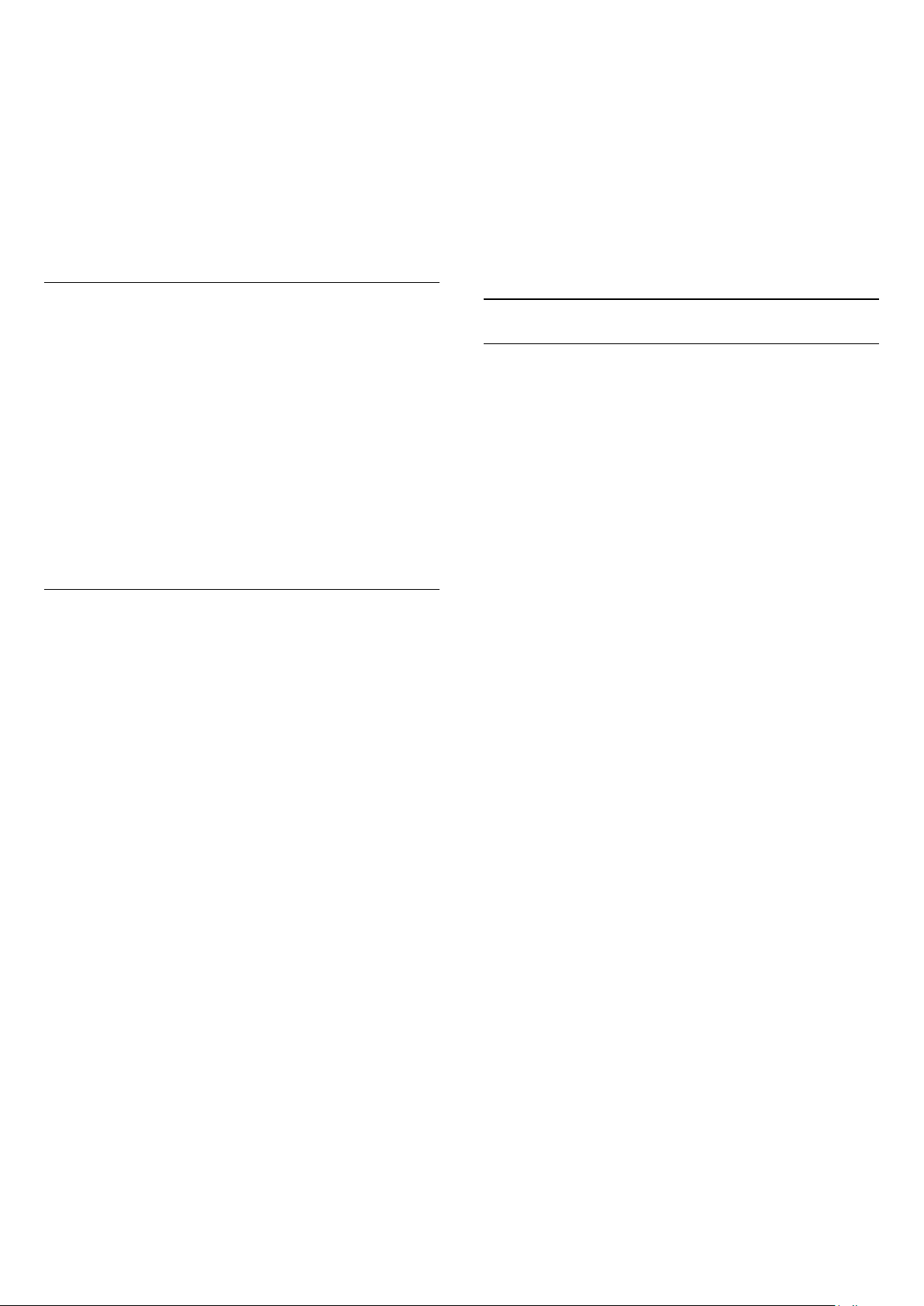
galinėje televizoriaus pusėje. Paprastai jis nurodomas kaip Q . . .
LA
- Abiejuose televizoriuose naudojamos suderinamos
programinės įrangos versijos.
Esama versija
Esamą televizoriaus programinės įrangos versiją galite patikrinti
pasirinkę
rasite meniu
Kanalų sąrašo kopijavimas
Kanalų sąrašo kopijavimas . . .
Dabartinės programinės įrangos informacija
>
Sąranka > Programinės įrangos nustatymai
, kurį
šalį ir praleiskite kanalų paiešką. Užbaikite diegimą. Baigę grįžkite
prie 2 veiksmo.
2. Įkiškite USB atmintinę su kito televizoriaus kanalų sąrašu.
3. Norėdami pradėti įkelti kanalų sąrašą, paspauskite ,
pasirinkite
4. Pasirinkite
sąrašo kopijavimas
Jūsų gali paprašyti įvesti šio televizoriaus užrakto nuo vaikų kodą.
.
5. Televizoriuje pasirodys pranešimas, jei kanalų sąrašas bus
sėkmingai nukopijuotas į televizorių. Ištraukite USB atmintinę.
Sąranka
ir paspauskite OK.
TV nustatymai
>
Kopijuoti į televizorių
>
Bendrieji nustatymai
>
Kanalų
ir spauskite OK.
DVB-T arba DVB-C
1. Įjunkite televizorių, kuriame yra įdiegti kanalai. Įkiškite USB
atmintinę.
2. Spauskite , pasirinkite
3. Pasirinkite
sąrašo kopijavimas
nukopijuoti kanalų sąrašą iš šio televizoriaus, jūsų gali paprašyti
įvesti užrakto nuo vaikų kodą, kurį įvedėte įdiegdami.
4. Baigę kopijuoti ištraukite USB atmintinę.
Dabar galite įkelti nukopijuotą kanalų sąrašą į kitą „Philips“
televizorių.
Kanalų sąrašo įkėlimas
Įkelti nukopijuotų kanalų sąrašą
Atsižvelgdami į tai, ar jūsų televizorius jau yra įdiegtas, ar dar ne,
turite naudoti skirtingus kanalų sąrašo įkėlimo būdus.
Į dar neįdiegtą televizorių
1. Įkiškite maitinimo kištuką, kad pradėtumėte diegimą, ir
pasirinkite kalbą ir šalį. Galite praleisti kanalų paieškos veiksmą.
Užbaikite diegimą.
2. Įkiškite USB atmintinę su kito televizoriaus kanalų sąrašu.
3. Norėdami pradėti įkelti kanalų sąrašą, paspauskite ,
pasirinkite
4. Pasirinkite
sąrašo kopijavimas
Jūsų gali paprašyti įvesti šio televizoriaus užrakto nuo vaikų kodą.
5. Televizoriuje pasirodys pranešimas, jei kanalų sąrašas bus
sėkmingai nukopijuotas į televizorių. Ištraukite USB atmintinę.
Į jau įdiegtą televizorių
TV nustatymai
Sąranka
ir paspauskite OK.
TV nustatymai
Sąranka
>
Kopijuoti į USB
>
Kopijuoti į televizorių
ir spauskite OK.
>
Bendrieji nustatymai
ir spauskite OK. Norint
>
Bendrieji nustatymai
>
Kanalų
>
Kanalų
ir spauskite OK.
DVB-T arba DVB-C priėmimas
Jei jūsų šalyje galima priimti ir DVB-T, ir DVB-C signalus, ir jūsų
televizorius yra nustatytas priimti DVB-T ir DVB-C signalus jūsų
šalyje, nustatydami kanalus pirmą kartą turėsite pasirinkti vieną iš
šių būdų.
Jeigu norite pakeisti DVB nustatymą ir paleisti naują kanalų
diegimą:
1. Spauskite , pasirinkite
2. Pasirinkite
3. Pasirinkite
(DVB-T)
4. Pasirinkite norimą DVB nustatymą.
5. Jei reikia, spauskite kelis kartus, kol uždarysite meniu.
DVB-C kanalų diegimas
Kad būtų lengviau naudoti, visi DVB-C nustatymai yra nustatomi
automatiškai.
Jeigu jūsų DVB-C teikėjas pateikė tam tikras konkrečias DVB-C
reikšmes (tinklo identifikatorių arba dažnį), įveskite šias reikšmes,
kai televizorius jų prašo įdiegiant.
Įdiegiant gali tekti pakoreguoti nuskaitymą (visą arba greitą
nuskaitymą) arba įvesti konkretų simbolių dažnį
meniu. Norėdami nustatyti
simbolių dažnį į
Kanalo numerių nesuderinamumas
Kai kuriose šalyse skirtingi televizijos kanalai (transliuotojai) gali
turėti tuos pačius kanalo numerius. Diegiant televizorius rodo
nesuderinamų kanalų numerių sąrašą. Jūs turite pasirinkti, kuriuos
televizijos kanalus norite įdiegti kanalo numeriais su keletu
televizijos kanalų.
Kanalų nustatymai
Kanalų įdiegimas
arba
Kabelinė (DVB-C)
rankinį
Sąranka
.
ir spauskite OK.
ir paspauskite OK.
>
Antenos jungtis
ir spauskite OK.
simbolių dažnį
>
Antena
nustatymų
, pirmiausia nustatykite
1. Patikrinkite televizoriaus šalies nustatymus (norėdami patikrinti
šiuos nustatymus, spauskite , rinkitės
Rinkitės
OK
paieškos).
Jei šalis tinkama, tęskite, kaip aprašyta 2 veiksme.
Jeigu šalis netinkama, jums reikia paleisti diegimą iš naujo.
Norėdami paleisti diegimą iš naujo, spauskite , rinkitės
Sąranka
nustatymai
Ieškoti kanalų
. Spauskite , tada
ir spauskite OK. Rinkitės
>
TV įdiegimas iš naujo
>
Iš naujo įdiegti kanalus
Atšaukti
Sąranka
, jei norite išeiti iš kanalų
TV nustatymai
> OK. Pasirinkite teisingą
ir spauskite OK.
ir spauskite
>
Bendrieji
DVB-T ir DVB-C
Jeigu galite naudoti DVB-T antenos įvestį, bet kartu ir DVB-C
įvestį, galite nustatyti savo televizorių naudoti ir DVB-T, ir DVBC. Įdiekite vieną sistemą po kitos naudodamiesi reikiamais
nustatymais.
Kai abi sistemos bus įdiegtos, jums reikės perjungti antenos
įvesties signalą
nustatyti atitinkamą televizoriaus sistemą, kad būtų galima žiūrėti
televizoriuje įdiegtus kanalus.
22
antenos
jungtyje, galinėje televizoriaus sienelėje, ir

Kaip pasirinkti DVB-T arba DVB-C nustatymą, buvo aprašyta
anksčiau.
DVB nustatymai
Prieiga prie DVB nustatymų
1. Spauskite , pasirinkite
2. Pasirinkite
3. Pasirinkite
Ieškoti kanalų
Iš naujo įdiegti kanalus
Sąranka
ir spauskite OK.
ir spauskite OK.
.
4. Pasirinkite šalį, kurioje šis televizorius naudojamas.
5. Pasirinkite
6. Pasirinkite
Kabelinė (DVB-C)
Pradėti kanalų paiešką
.
arba
DVB-C nustatymai
7. Jei reikia, spauskite kelis kartus, kol uždarysite meniu.
Simbolių dažnio režimas
Jei jūsų kabelinės televizijos operatorius nenurodė konkrečios
simbolių dažnio
skirtuke
Automatinis
reikšmės, norėdami nustatyti TV kanalus,
Simbolių dažnio režimas
palikite nustatymą
.
Jei nurodyta konkreti simbolių dažnio reikšmė, pasirinkite
nustatymą
Rankinis
. Kita vertus, nurodyta reikšmė gali jau būti
įtraukta į iš anksto nustatytą simbolių dažnių sąrašą. Norėdami
patikrinti, ar reikšmė bus naudojama automatiškai, pasirinkite
Nustatyti simbolių dažnia
i.
Tinklo ID
Jei
Dažnių nuskaitymas
nustatytas kaip
Greitas
, galite įvesti tinklo
ID reikšmę, kurią gavote iš kabelinės televizijos operatoriaus.
Norėdami įvesti šią reikšmę, naudokite skaičių mygtukus.
Skaitmeniniai kanalai
Jei žinote, kad jūsų kabelinės televizijos teikėjas nesiūlo
skaitmeninių kanalų, galite praleisti skaitmeninių kanalų
paiešką. Pasirinkite
Išjungti
.
.
Analoginiai kanalai
Jei žinote, kad jūsų kabelinės televizijos operatorius nesiūlo
analoginių kanalų, galite praleisti analoginių kanalų
paiešką. Pasirinkite
Išjungta
.
Nemokama / koduota
Jei esate abonentas ir turite CAM (sąlyginės prieigos modulį
mokamoms TV paslaugoms), pasirinkite
Nemokama + koduota
.
Jei nesutinkate mokėti už TV kanalus ir paslaugas, galite pasirinkti
Tik nemokami kanalai
.
Simbolių dažnis
Jei skirtuke
Simbolių dažnio režimas
nustatyta parinktis
Rankinis
galite įvesti simbolių dažnių reikšmę, kurią gavote iš kabelinės
televizijos operatoriaus. Norėdami įvesti šią reikšmę, naudokite
skaičių mygtukus.
Tinklo dažnis
Jei
Dažnių nuskaitymas
nustatytas kaip
Greitas
arba
Išplėstinis
galite įvesti tinklo dažnio reikšmę, kurią gavote iš kabelinės
televizijos operatoriaus. Norėdami įvesti šią reikšmę, naudokite
skaičių mygtukus.
Dažnio nuskaitymas
Pasirinkite būdą kanalams ieškoti. Galite pasirinkti greitesnį
nuskaitymo būdą
ir naudoti iš anksto nustatytus
Greitas
nustatymus, kuriuos naudoja daugelis jūsų šalies kabelinės
televizijos tiekėjų.
Jei nenustatomi jokie kanalai ar jei kokių nors kanalų trūksta,
galite pasirinkti išplėstinio nuskaitymo būdą
. Naudojant šį
Visas
būdą reikės daugiau laiko kanalams ieškoti ir nustatyti.
Rankinis diegimas
Analoginius televizijos kanalus galima įdiegti rankiniu būdu po
,
vieną.
Norėdami įdiegti analoginius kanalus rankiniu būdu:
1. Spauskite , pasirinkite
2. Pasirinkite
Kanalų nustatymai
Sąranka
Analoginis: priėmimo tikrinimas
-
Sistema
Norėdami nustatyti televizijos sistemą, pasirinkite
,
paspauskite OK.
ir spauskite OK.
>
Kanalų įdiegimas
ir paspauskite OK.
>
Sistema
ir
Pasirinkite savo šalį arba tą pasaulio dalį, kurioje šiuo metu esate.
- Kanalo paieška
Jei norite surasti kanalą, pasirinkite
. Pasirinkite
OK
ir spauskite OK. Be to, dažnį galite įvesti
Ieškoti
Kanalo paieška
ir spauskite
ir patys. Jei signalo priėmimo kokybė prasta, dar kartą paspauskite
. Jei kanalą norite įrašyti, pasirinkite
Ieškoti
.
OK
Atlikta
ir paspauskite
- Tikslus suderinimas
Norėdami tiksliai suderinti kanalą, pasirinkite
Tikslus suderinimas
ir spauskite OK. Galite tiksliai suderinti kanalą mygtukais arba
.
Jeigu norite išsaugoti rastą kanalą, pasirinkite
Atlikta
ir
paspauskite OK.
- Išsaugoti
Galite išsaugoti kanalą esamu kanalo numeriu arba parinkti naują
kanalo numerį.
Pasirinkite
Išsaugoti esamą kanalą
arba
Išsaugoti kaip naują
23
